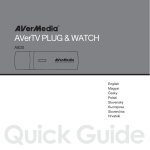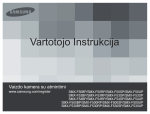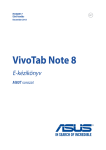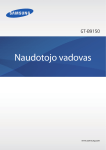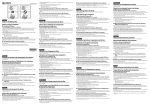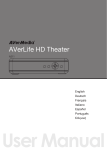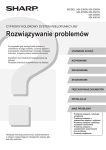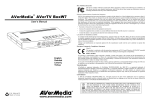Download AVerTV GO 007 FM PLUS - AVerMedia AVerTV Global
Transcript
AVerTV GO 007 FM PLUS
Quick Installation Guide
English
Česky
Ελληνική
Magyar
Lietuvių
Polski
Română
Slovenský
Українська
FCC NOTICE (Class B)
This device complies with Part 15 of the FCC Rules. Operation is subject to the
following two conditions: (1) this device may not cause harmful interference, and (2)
this device must accept any interference received, including interference that may
cause undesired operation.
Federal Communications Commission Statement
NOTE- This equipment has been tested and found to comply with the limits for a Class B digital
device, pursuant to Part 15 of the FCC Rules. These limits are designed to provide reasonable
protection against harmful interference in a residential installation. This equipment generates, uses
and can radiate radio frequency energy and, if not installed and used in accordance with the
instructions, may cause harmful interference to radio communications. However, there is no
guarantee that interference will not occur in a particular installation. If this equipment does cause
harmful interference to radio or television reception, which can be determined by tuning the
equipment off and on, the user is encouraged to try to correct the interference by one or more of
the following measures:
‧
Reorient or relocate the receiving antenna.
‧
Increase the separation between the equipment and receiver.
‧
Connect the equipment into an outlet on a circuit different from that to which the receiver is
connected.
‧
Consult the dealer or an experienced radio/television technician for help.
CAUTION ON MODIFICATIONS
To comply with the limits for the Class B digital device, pursuant to Part 15 of the FCC Rules, this
device must be installed in computer equipment certified to comply with the Class B limits. All
cables used to connect the computer and peripherals must be shielded and grounded. Operation
with non-certified computers or non-shielded cables may result in interference to radio or
television reception.
Changes and modifications not expressly approved by the manufacturer could void the user’s
authority to operate this equipment.
European Community Compliance Statement
Class B
This product is conformity with the protection requirements of EU Council Directives
89/336/EEC amended by 92/31/EEC on the laws of the Member States relating to
electromagnetic compatibility.
DISCLAIMER
No warranty or representation, either expressed or implied, is made with respect to the contents of
this documentation, its quality, performance, merchantability, or fitness for a particular purpose.
Information presented in this documentation has been carefully checked for reliability; however, no
responsibility is assumed for inaccuracies. The information contained in this documentation is
subject to change without notice.
In no event will AVerMedia be liable for direct, indirect, special, incidental, or consequential
damages arising out of the use or inability to use this product or documentation, even if advised of
the possibility of such damages.
TRADEMARKS
AVerMedia is registered trademarks of AVerMedia TECHNOLOGIES, Inc. IBM PC is a registered
trademark of International Business Machines Corporation. Macintosh is a registered trademark of
Apple Computer, Inc. Microsoft is a registered trademark and Windows is a trademark of Microsoft
Corporation. All other products or corporate names mentioned in this documentation are for
identification and explanation purposes only, and may be trademarks or registered trademarks of
their respective owners.
COPYRIGHT
© 2005 by AVerMedia TECHNOLOGIES, Inc. All rights reserved. No part of this publication may
be reproduced, transmitted, transcribed, stored in a retrieval system, or translated into any language
in any form by any means without the written permission of AVerMedia TECHNOLOGIES, Inc.
THE MARK OF CROSSED-OUT WHEELED BIN INDICATES THAT
THIS PRODUCT MUST NOT BE DISPOSED OF WITH YOUR OTHER
HOUSEHOLD WASTE. INSTEAD, YOU NEED TO DISPOSE OF THE
WASTE EQUIPMENT BY HANDING IT OVER TO A DESIGNATED
COLLECTION POINT FOR THE RECYCLING OF WASTE ELECTRICAL AND
ELECTRONIC EQUIPMENT. FOR MORE INFORMATION ABOUT WHERE TO
DROP OFF YOUR WASTE EQUIPMENT FOR RECYCLING, PLEASE CONTACT
YOUR HOUSEHOLD WASTE DISPOSAL SERVICE OR THE SHOP WHERE YOU
PURCHASED THE PRODUCT.
Quick Installation Guide
Quick Installation Guide
Installation CD
Remote Control (Batteries included)
Infrared Sensor Cable
FM Radio Antenna
System Requirements
System requirements are described in detail on the package box. Before installing the TV tuner card and software,
verify that your PC meets the described requirements.
Magyar
Ελληνική
AVerTV GO 007 FM Plus
Česky
English
Package Contents
Lietuvių
Hardware Installation
Step 1. Installing the TV Tuner Card
Polski
Turn off the PC.
Remove the cover.
Insert the tuner card into an empty PCI expansion slot on the motherboard.
Replace the cover back.
Step 2. Making the Connections
Română
Re mote
Control
R/C
In fr a r e d
S en so r C a b l e
Or
TV Antenna/Cable
(NTSC)
TV Antenna/Cable
(PAL)
EXAMP LES:
S
VC R
S-Video Cable
OUTPUT
FM R ad i o A n t en n a
RF Connector
Slovenský
FM
Camco rder
Audi o Cable
(RCA t o Phono )
Vi de o Game
ENG-1
Українська
1.
2.
3.
4.
AVerTV GO 007 FM Plus
Installing Drivers and the TV Software Utility
After the card is installed properly, turn on the computer. The system will automatically detect the new device. In
Windows 2000, you need to use the Wizard to install the drivers. However, in Windows XP/98SE/ME, simply
skip the Wizard, and insert the accompanying installation CD to install the drivers and TV software utility
simultaneously.
Installing Drivers and the Application in Windows XP
1.
2.
3.
4.
5.
6.
7.
8.
9.
The “Found New Hardware Wizard” dialog box will appear. Just click Cancel to skip the Wizard
installation procedures.
Place the installation CD into the CD-ROM drive.
When the installation main screen appears, choose TV Utility Software.
When the dialog box about license agreement appears, click Yes to accept the agreement.
Click Next.
Click Next.
If a warning message about digital signature appears twice, click Continue Anyway.
If your system doesn’t have DirectX 9.0 or above installed, the program will prompt you to install DirectX 9.0.
The “Installing Mircosoft(R) DirectX (R)” dialog box will appear. Follow these steps to install DirectX:
- Choose “I accept the agreement” and click Next.
- Click Next.
- Click Finish.
Click Finish to restart the computer. Then both of the drivers and TV software utility are successfully
installed into the system.
Installing Drivers in Windows 2000
1.
2.
3.
4.
5.
6.
7.
8.
The “Found New Hardware Wizard” dialog box appears. Click Next.
Place the installation CD into the CD-ROM drive, and click Exit when the main screen appears.
Select “Search for a suitable driver for my device (recommended)” and click Next.
Select “CD-ROM drives” and click Next.
The wizard identifies the suitable driver. Then click Next.
If the “Digital Signature Not Found” dialog box appears, click Yes to continue.
Click Finish to complete the installation of WDM Video Capture driver.
The installation of WDM TV Tuner driver will continue and the on-screen instructions that will appear are
identical to those of WDM Video Capture driver. Repeat steps 1 to 7 to complete the driver’s installation.
Installing Drivers and the Application in Windows 98SE
1.
2.
3.
4.
5.
6.
7.
8.
The “Add New Hardware Wizard” dialog box will appear. Just click Cancel to skip the Wizard installation
procedures.
Place the installation CD into the CD-ROM drive.
When the installation main screen appears, choose TV Utility Software.
When the dialog box about license agreement appears, click Yes to accept the agreement.
Click Next.
Click Next.
If your system doesn’t have DirectX 9.0 or above installed, the program will prompt you to install DirectX 9.0.
The “Installing Mircosoft(R) DirectX (R)” dialog box will appear. Follow these steps to install DirectX:
- Choose “I accept the agreement” and click Next.
- Click Next.
- Click Finish.
Click Finish to restart the computer.
ENG-2
8.
NOTE:
If DirectX 9.0 or above is not installed in your system, usually the installation CD will automatically install it
during the process of installation. Make sure your system has DirectX 9.0 or above installed so that the TV
software utility can function properly.
Installing Other Software Utilities
After the driver installation is completed, you can install other software utilities contained in the installation CD.
Place the installation CD into your CD-ROM drive. The installation main screen will appear as shown below:
Click on the name of the software that you want to install and follow
the on-screen instructions to complete the installation. For
information on using the software utilities, refer to the PDF or Help
files that come with the software.
Click Exit to exit the main screen after finishing the installation.
Uninstalling the TV Software Utility
To remove the installed TV software utility from the system, simply choose Start
007 Plus Uninstaller Remove Application and Drivers Next Finish.
Programs
AVerTV GO
Remote Control
After installing drivers and applications, you can use a remote control to turn on/off the programs, select channels, adjust
volume and so on. In addition, the remote control can function as a Remote Mouse by using the arrow keys
(←↑→↓
) to control the mouse pointer when TV software utility is closed.
ENG-3
Česky
Ελληνική
Magyar
Lietuvių
2.
3.
4.
5.
6.
7.
The “Add New Hardware Wizard” dialog box will appear. Just click Cancel to skip the Wizard installation
procedures.
Place the installation CD into the CD-ROM drive.
When the installation main screen appears, choose TV Utility Software.
When the dialog box about license agreement appears, click Yes to accept the agreement.
Click Next.
Click Next.
If your system doesn’t have DirectX 9.0 or above installed, the program will prompt you to install DirectX
9.0. The “Installing Mircosoft(R) DirectX (R)” dialog box will appear. Follow these steps to install
DirectX:
- Choose “I accept the agreement” and click Next.
- Click Next.
- Click Finish.
Click Finish to restart the computer. Then both of the drivers and TV software utility are successfully
installed into the system.
Polski
1.
Română
Installing Drivers and the Application in Windows ME
Slovenský
10.
After restart, the system might prompt you to insert the “Windows 98 Second Edition CD-ROM” disk.
Then do the following:
- Click OK, and place the Windows 98SE installation CD into the CD-ROM drive.
- The “New Hardware Found” dialog box appears. Click Browse.
- The “Open” dialog box appears. Choose the Win98 folder from <CD-ROM> and then click OK.
- Click OK.
Then both of the drivers and TV software utility are successfully installed into the system.
Українська
9.
English
Quick Installation Guide
AVerTV GO 007 FM Plus
Remote Control Buttons
20
1
2
19
3
18
17
4
5
6
7
8
9
16
15
14
13
Button
10
11
12
Description
1. POWER
Run the TV Utility Software or exit.
2. Numeric buttons
- Select a TV channel.
- Under the 16-channel preview mode, use↑↓← → to highlight the intended channel.
3. CH RTN
Go to the previously selected channel.
4. 16-CH PREV
16-channel Preview.
5. VOL▲/▼
Increase/Decrease the volume.
6. FULL SCREEN
Display TV or video in full screen.
7. AUDIO
Switch between available audio modes.
8. ► (Play)
Play the last recorded or played file.
9. ■ (Stop)
- End the Playback or recording.
- End the Time Shift mode and return to real-time TV or FM mode.
10. Red/Yellow Button
Jump to the teletext page of the corresponding color according to this button.
11. SLEEP
- Set the time to put your computer into Standby/Hibernate mode or turn off the
computer.
- Jump to the teletext page of the corresponding color according to this button.
12. WAKE UP
- Set the time to turn on the AVerTV application.
- Jump to the teletext page of the corresponding color according to this button.
13. TELETEXT
View Teletext information.
14. TIME SHIFT
- Freeze the playback.
- Switch from real-time TV or FM to Time Shift mode.
15. ● (Record)
Switch to DVR mode and record the current program or video into your hard drive.
16. MUTE
Turn on/off the sound.
17. CH ▲/▼
Go up or down to the next active channel.
18. SOURCE
Change between TV and the external video source.
19. DISPLAY
Display information.
20. TV/FM
Turn on the TV or FM mode.
ENG-4
Struční průvodce instalací
Struční průvodce instalací
Instalační CD disk
Dálkový ovladač
(baterie jsou součástí dodávky)
Kabel se snímačem infračerveného
paprsku
Anténa FM rozhlasu
Magyar
Ελληνική
AVerTV GO 007 FM Plus
Česky
English
Obsah balení
Systémové požadavky
Systémové požadavky jsou popsané v detailech na obalu. Před instalací karty s TV
tunerem a software si ověřte, že vaše PC splňuje popsané minimální požadavky.
Lietuvių
Instalace hardware
Krok 1. Instalace karty s TV tunerem
Vypněte PC.
Odstraňte kryt skříně.
Zasuňte kartu do prázdného rozšiřujícího slotu PCI na základní desce počítače.
Slot PCI
Slot ISA
Polski
1.
2.
3.
4.
Vraťte kryt skříně zpátky.
Română
Krok 2. Propojení
Slovenský
R/C
FM
Українська
S
CSY-1
AVerTV GO 007 FM Plus
Instalace ovladačů a softwarových nástrojů TV
Po řádné instalaci karty zapněte počítač. Systém automaticky nové zařízení detekuje. V operačním systému
Windows 2000 musíte k instalaci ovladačů použít průvodce. Nicméně v operačních systémech Windows
XP/98SE/ME je možné Průvodce přeskočit a vložit dodané instalační CD a nainstalovat ovladače a softwarové
nástroje TV současně.
Instalace ovladačů a aplikace v operačním systému Windows XP
1.
2.
3.
4.
5.
6.
7.
8.
9.
Zobrazí se dialogové okno „Nalezen nový hardware“. Klepnutím na Storno přeskočíte postup instalace.
Vložte instalační CD do CD-ROM mechaniky.
Jakmile se zobrazí dialogové okno instalace, zvolte TV Utility Software.
Až se objeví dialogové okno s licenční smlouvou, klikněte na Ano, čímž vyjádříte svůj souhlas se smlouvou.
Klepněte na Další.
Klepněte na Další.
Pokud se několikrát zobrazí výstražné hlášení s informacemi o digitálním podpisu, klepněte na Přesto
pokračovat u každého z nich.
Pokud váš systém není vybaven instalovaným rozhraním DirectX 9.0 nebo vyšší verzí, program vás vyzve
k instalaci DirectX 9.0. Zobrazí se dialogové okno „Instalace Microsoft(R) DirectX (R)“. Při instalaci
DirectX postupujte podle následujících kroků:
- Zvolte „Přijímám smluvní podmínky“ a klepněte na Další.
- Klepněte na Další.
- Klepněte na Dokončit.
Klepnutím na Dokončit restartujte počítač. Instalace ovladačů a TV software byla úspěšná.
Instalace ovladačů v operačním systému Windows 2000
1.
2.
3.
4.
5.
6.
7.
8.
Zobrazí se dialogové okno „Nalezen nový hardware“. Klepněte na Další.
Vložte instalační CD do CD-ROM mechaniky, klikněte na Exit, pokud se objeví hlavní okno.
Zvolte “Hledej vhodný ovladač pro moje zařízení (doporučeno” a klikněte na Další.
Zvolte CD-ROM mechaniky a klepněte na Další.
Průvodce instalací rozpozná vhodný ovladač. Pak klikněte na Další.
Pokud se zobrazí dialogové okno „Nebyl nalezen digitální podpis“, klepnutím na Ano můžete v instalaci
pokračovat.
Klepněte na Dokončit a dokončete instalaci ovladače WDM Video Capture.
Instalace ovladačů WDM TV Tuner bude pokračovat a pokyny na obrazovce jsou totožné s pokyny pro
ovladač WDM Video Capture. Opakujte kroky 1 až 7 pro kompletní instalaci ovladače.
Instalace ovladačů a aplikace v operačním systému Windows 98SE
1.
2.
3.
4.
5.
6.
7.
Zobrazí se dialogové okno „Průvodce přidáním nového hardware“. Klepnutím na Storno přeskočíte postup
instalace
Vložte instalační CD do CD-ROM mechaniky.
Jakmile se zobrazí dialogové okno instalace, zvolte TV Utility Software.
Až se objeví dialogové okno s licenční smlouvou, klikněte na Ano, čímž vyjádříte svůj souhlas se
smlouvou.
Klepněte na Další.
Klepněte na Další.
Pokud váš systém není vybaven instalovaným rozhraním DirectX 9.0 nebo vyšší verzí, program vás vyzve
k instalaci DirectX 9.0. Zobrazí se dialogové okno „Instalace Microsoft(R) DirectX (R)“. Při instalaci
DirectX postupujte podle následujících kroků:
- Zvolte „Přijímám smluvní podmínky“ a klepněte na Další.
- Klepněte na Další.
CSY-2
10.
- Klepněte na Dokončit.
Klepnutím na Dokončit restartujte počítač.
Systém vás může ještě několikrát vyzvat k vložení disku „Windows 98 Second Edition CD-ROM“. Poté
proveďte následující:
- Klepněte na OK a vložte instalační CD disk Windows 98SE do mechaniky CD-ROM.
- Objeví se dialogové okno “Nalezen nový hardware”. Klikněte na Procházet.
- Zobrazí se dialogové okno „Otevřít“. Zvolte složku Win98 na <CD-ROM mechanice> a pak klepněte na OK.
- Klepněte na OK.
Instalace ovladačů a TV software byla úspěšná.
Česky
8.
9.
English
Struční průvodce instalací
Po dokončení instalace ovladačů můžete nainstalovat další softwarové nástroje, obsažené na instalačním CD
disku. Vložte instalační CD do CD-ROM mechaniky. Na obrazovce se zobrazí následující dialogové okno:
Klepněte na název software, který chcete nainstalovat a postupujte
podle pokynů na obrazovce a dokončete instalaci. Informace o
používání softwarových nástrojů naleznete v PDF souboru
Uživatelská příručka nebo v souborech Nápovědy, které jsou
součástí software.
Klepnutím na (Exit) Konec po dokončení instalace opustíte hlavní
dialogové okno.
Odebrání softwarových nástrojů TV
Pro odstranění nainstalovaného televizního softwaru ze systému jednoduše zvolte Start
Programy
AVerTV GO 007 Plus Odinstalovat Odstranit aplikaci a ovladač Další Dokončit.
Dálkový ovladač
Po nainstalování ovladačů a aplikací můžete využít dálkové ovládání k zapínání/vypínání programů, výběru kanálů,
nastavování hlasitosti, apod. Kromě toho může dálkový ovladač plnit funkci Dálkově ovládané myši a to pomocí
šipek (←↑→↓
), jimž se ovládá pohyb ukazatele myši v případě uzavření softwarového nástroje TV.
CSY-3
Magyar
Lietuvių
Polski
Instalace dalších softwarových nástrojů
Română
Poznámka:
Pokud ve vašem systému není nainstalováno rozhraní DirectX 9.0 nebo vyšší verze, obvykle instalační CD disk
během vlastního procesu tuto aplikaci nainstaluje automaticky. Ujistěte se, že váš systém obsahuje instalaci
DirectX 9.0 nebo vyšší verze, aby softwarové nástroje TV mohly řádně pracovat.
Slovenský
8.
Zobrazí se dialogové okno „Průvodce přidáním nového hardware“. Klepnutím na Storno přeskočíte postup instalace.
Vložte instalační CD do CD-ROM mechaniky.
Jakmile se zobrazí dialogové okno instalace, zvolte TV Utility Software.
Až se objeví dialogové okno s licenční smlouvou, klikněte na Ano, čímž vyjádříte svůj souhlas se smlouvou.
Klepněte na Další.
Klepněte na Další.
Pokud váš systém není vybaven instalovaným rozhraním DirectX 9.0 nebo vyšší verzí, program vás vyzve
k instalaci DirectX 9.0. Zobrazí se dialogové okno „Instalace Microsoft(R) DirectX (R)“. Při instalaci
DirectX postupujte podle následujících kroků:
- Zvolte „Přijímám smluvní podmínky“ a klepněte na Další.
- Klepněte na Další.
- Klepněte na Dokončit.
Klepnutím na Dokončit restartujte počítač. Instalace ovladačů a TV software byla úspěšná.
Українська
1.
2.
3.
4.
5.
6.
7.
Ελληνική
Instalace ovladačů a aplikace v operačním systému Windows ME
AVerTV GO 007 FM Plus
Tlačítka dálkového ovladače
20
1
2
19
3
18
17
4
5
6
7
8
9
16
15
14
13
Tlačítko
10
11
12
Popis
1. POWER
Spustí nebo ukončí softwarový nástroj TV.
2. Numerická tlačítka
- Volba TV kanálu.
- V režimu náhledu 16 kanálů pomocí tlačítek ↑↓← → označujete určený kanál.
3. CH RTN
Návrat k předchozímu zvolenému kanálu.
4. 16-CH PREV
Náhled 16 kanálů.
5. VOL▲/▼
Zvýšení / snížení hlasitosti.
6. FULL SCREEN
Zobrazení TV nebo videa na celé obrazovce.
7. AUDIO
Přepíná mezi dostupnými audio režimy.
8. ► (Přehrávání)
Přehrává poslední zaznamenaný nebo přehrávaný soubor.
9. ■ (Stop)
- Ukončí přehrávání nebo záznam.
- Ukončí režim časového posunu a vrátí systém do režimu TV nebo FM
rozhlasu v reálném čase.
10. Červené/žluté tlačítko
Skok na stránku teletextu v barvě odpovídající barvě tohoto tlačítka.
11. SLEEP
- Nastavte čas pro uvedení počítače do Úsporného režimu / Režimu spánku
nebo pro jeho vypnutí.
- Skok na stránku teletextu v barvě odpovídající barvě tohoto tlačítka.
12. WAKE UP
- Nastavte čas pro zapnutí aplikace AVerTV.
- Skok na stránku teletextu v barvě odpovídající barvě tohoto tlačítka.
13. TELETEXT
Zobrazit informace o teletextu.
14. TIME SHIFT
- Zastaví přehrávání.
- Přepne z funkce TV programu nebo FM rozhlasu přehrávaných v reálném
čase do režimu časového posunu.
15. ● (Záznam)
Přepne do režimu digitálního videorekordéru DVR a zaznamená aktuální
program nebo video na váš harddisk.
16. MUTE
Zapne/vypne zvuk.
17. CH ▲/▼
Přejde nahoru nebo dolu k následujícímu aktivnímu kanálu.
18. SOURCE
Přecházejte mezi televizí a externím zdrojem videa.
19. DISPLAY
Zobrazí informace.
20. TV/FM
Přepíná mezi režimy TV a FM.
CSY-4
Γρήγορος οδηγός εγκατάστασης
Česky
English
Περιεχόμενο Συσκευασίας
Γρήγορος οδηγός εγκατάστασης
CD εγκατάστασης
Τηλεχειριστήριο
(οι μπαταρίες περιλαμβάνονται)
Καλώδιο αισθητήρα υπέρυθρων
Κεραία ραδιοφωνικού δέκτη FM
Οι απαιτήσεις του συστήματος περιγράφονται λεπτομερώς πάνω στο κουτί της συσκευασίας. Πριν από την
εγκατάσταση της κάρτας επιλογέα TV και του λογισμικού, βεβαιωθείτε ότι ο προσωπικός υπολογιστής πληροί
τις απαραίτητες προϋποθέσεις.
Εγκατάσταση Συσκευών Εξοπλισμού
Βήμα 1. Εγκατάσταση Κάρτας Επιλογέα TV
Υποδοχή PCI
Υποδοχή ISA
Polski
1. Απενεργοποιήστε τον Η/Υ.
2. Αφαιρέστε το κάλυμμα του περιβλήματος.
3. Τοποθετήστε την κάρτα του επιλογέα σε μια ελεύθερη υποδοχή επέκτασης
PCI της μητρικής κάρτας.
4. Τοποθετήστε ξανά το κάλυμμα του περιβλήματος.
Lietuvių
Απαιτήσεις Συστήματος
Magyar
Ελληνική
AVerTV GO 007 FM Plus
Українська
Slovenský
Română
Βήμα 2. Συνδέσεις
ELL-1
AVerTV GO 007 FM Plus
Εγκατάσταση Οδηγών και Βοηθητικού Προγράμματος Λογισμικού TV
Μετά από την κατάλληλη τοποθέτηση της κάρτας, ενεργοποιήστε τον Η/Υ. Το σύστημα θα ανιχνεύσει τη νέα
συσκευή αυτομάτως. Στα Windows 2000, θα πρέπει να χρησιμοποιήσετε τον Οδηγό Εγκατάστασης για να
εγκαταστήσετε τους οδηγούς. Όμως, στα Windows XP/98SE/ME, απλώς παρακάμψτε τον Οδηγό Εγκατάστασης
και τοποθετήστε στον Η/Υ το συνοδευτικό CD εγκατάστασης για να εγκαταστήσετε τους οδηγούς και το
βοηθητικό πρόγραμμα λογισμικού TV ταυτόχρονα
.
Εγκατάσταση Οδηγών και Εφαρμογής στα Windows XP
1.
2.
3.
4.
5.
6.
7.
8.
9.
Εμφανίζεται το πλαίσιο διαλόγου “Found New Hardware Wizard” (Οδηγός Εύρεσης Νέας
Συσκευής Εξοπλισμού). Κάντε κλικ στην ένδειξη Άκυρο για να παρακάμψετε τις διαδικασίες
εγκατάστασης του Οδηγού.
Τοποθετήστε το CD εγκατάστασης στη μονάδα CD-ROM του Η/Υ.
Όταν εμφανιστεί η κύρια οθόνη εγκατάστασης, επιλέξτε TV Utility Software (Βοηθητικό Πρόγραμμα
Λογισμικού TV).
Όταν εμφανιστεί ένα πλαίσιο διαλόγου σχετικά με τη συμφωνία άδειας, κάντε κλικ στο Ναι για να
αποδεχτείτε τη συμφωνία.
Κάντε κλικ στην ένδειξη Επόμενο.
Κάντε κλικ στην ένδειξη Επόμενο.
Εάν εμφανιστεί ένα προειδοποιητικό μήνυμα σχετικά με ψηφιακή υπογραφήαρκετές φορές, κάντε
κλικ στην ένδειξη Συνέχιση Οπωσδήποτε κάθε φορά που εμφανίζεται.
Εάν το σύστημά σας δεν διαθέτει DirectX 9.0 ή πιο πρόσφατη έκδοση, τότε το πρόγραμμα θα σας
παροτρύνει να προχωρήσετε με την εγκατάσταση του DirectX 9.0. Θα εμφανιστεί το πλαίσιο διαλόγου
“Installing Mircosoft(R) DirectX (R)”.Ακολουθήστε τα κάτωθι βήματα για να εγκαταστήσετε το DirectX:
- Επιλέξτε “I accept the agreement” (Αποδέχομαι τη συμφωνία) και κάντε κλικ στην ένδειξη Επόμενο.
- Κάντε κλικ στην ένδειξη Επόμενο.
- Κάντε κλικ στην ένδειξη Τέλος.
Κάντε κλικ στην ένδειξη Τέλος για επανεκκίνηση του Η/Υ. Τώρα έχει ολοκληρωθεί με επιτυχία η
εγκατάσταση των προγραμμάτων οδήγησης και του λογισμικού τηλεόρασης.
Εγκατάσταση Οδηγών στα Windows 2000
1.
2.
3.
4.
5.
6.
7.
8.
Εμφανίζεται το πλαίσιο διαλόγου “Found New Hardware Wizard” (Οδηγός Εύρεσης Νέας Συσκευής
Εξοπλισμού). Κάντε κλικ στην ένδειξη Επόμενο.
Τοποθετήστε το CD εγκατάστασης στη μονάδα CD-ROM του Η/Υ, και κάντε κλικ στην ένδειξη Exit
(Έξοδος) εάν εμφανιστεί η κύρια οθόνη εγκατάστασης.
Επιλέξτε το «Search for a suitable driver for my device (Recommended)» (Αναζήτηση του κατάλληλου
προγράμματος οδήγησης για τη συσκευή μου (προτείνεται)) και έπειτα κάντε κλικ στο Next (Επόμενο).
Επιλέξτε CD-ROM drives (Οδηγοί CD-ROM), και κάντε κλικ στην ένδειξηNext (Επόμενο).
Ο οδηγός βρίσκει το κατάλληλο πρόγραμμα οδήγησης. Έπειτα κάντε κλικ στο Next (Επόμενο).
Εάν εμφανιστεί το πλαίσιο διαλόγου “Digital Signature Not Found” (Αδύνατη η Εύρεση Ψηφιακής
Υπογραφής), κάντε κλικ στην ένδειξη Yes (Ναι) για να συνεχίσετε την εγκατάσταση.
Κάντε κλικ στην ένδειξη Finish (Τέλος) για αποπεράτωση της εγκατάστασης του οδηγού WDM Video
Capture.
Η εγκατάσταση των προγραμμάτων οδήγησης για τοWDM TV Tuner θα συνεχίσει και οι οδηγίες που θα
εμφανιστούν στην οθόνη θα είναι ίδιες με εκείνες για το πρόγραμμα οδήγησης για το AVerTV Video
Capture. Επαναλάβετε τα βήματα 1 έως 7 για να ολοκληρωθεί η εγκατάσταση του προγράμματος
οδήγησης.
Εγκατάσταση Οδηγών και Εφαρμογής στα Windows 98SE
ELL-2
10.
Εγκατάσταση Οδηγών και Εφαρμογής στα Windows ΜΕ
1.
2.
3.
4.
5.
6.
7.
8.
Εμφανίζεται το πλαίσιο διαλόγου “Add New Hardware Wizard” (Οδηγός για την Προσθήκη Νέας
Συσκευής Εξοπλισμού). Κάντε κλικ στην ένδειξη Cancel (Άκυρο) για να παρακάμψετε τις διαδικασίες
εγκατάστασης του Οδηγού.
Τοποθετήστε το CD εγκατάστασης στη μονάδα CD-ROM του Η/Υ.
Όταν εμφανιστεί η κύρια οθόνη εγκατάστασης, επιλέξτε TV Utility Software (Βοηθητικό
Πρόγραμμα Λογισμικού TV).
Όταν εμφανιστεί ένα πλαίσιο διαλόγου σχετικά με τη συμφωνία άδειας, κάντε κλικ στο Ναι για να
αποδεχτείτε τη συμφωνία.
Κάντε κλικ στην ένδειξη Επόμενο.
Κάντε κλικ στην ένδειξη Επόμενο.
Εάν το σύστημά σας δεν διαθέτει DirectX 9.0 ή πιο πρόσφατη έκδοση, τότε το πρόγραμμα θα σας
παροτρύνει να προχωρήσετε με την εγκατάσταση του DirectX 9.0. Θα εμφανιστεί το πλαίσιο διαλόγου
“Installing Mircosoft(R) DirectX (R)”.Ακολουθήστε τα κάτωθι βήματα για να εγκαταστήσετε το DirectX:
- Επιλέξτε “I accept the agreement” (Αποδέχομαι τη συμφωνία) και κάντε κλικ στην ένδειξη Επόμενο.
- Κάντε κλικ στην ένδειξη Επόμενο.
- Κάντε κλικ στην ένδειξη Τέλος.
Κάντε κλικ στην ένδειξη Τέλος για επανεκκίνηση του Η/Υ.Τώρα έχει ολοκληρωθεί με επιτυχία η
εγκατάσταση των προγραμμάτων οδήγησης και του λογισμικού τηλεόρασης.
ELL-3
Česky
Ελληνική
Magyar
Lietuvių
8.
9.
Polski
5.
6.
7.
Română
4.
Slovenský
2.
3.
Εμφανίζεται το πλαίσιο διαλόγου “Add New Hardware Wizard” (Οδηγός για την Προσθήκη Νέας
Συσκευής Εξοπλισμού). Κάντε κλικ στην ένδειξη Άκυρο για να παρακάμψετε τις διαδικασίες
εγκατάστασης του Οδηγού.
Τοποθετήστε το CD εγκατάστασης στη μονάδα CD-ROM του Η/Υ.
Όταν εμφανιστεί η κύρια οθόνη εγκατάστασης, επιλέξτε TV Utility Software (Βοηθητικό Πρόγραμμα
Λογισμικού TV).
Όταν εμφανιστεί ένα πλαίσιο διαλόγου σχετικά με τη συμφωνία άδειας, κάντε κλικ στο Ναι για να
αποδεχτείτε τη συμφωνία.
Κάντε κλικ στην ένδειξη Επόμενο.
Κάντε κλικ στην ένδειξη Επόμενο.
Εάν το σύστημά σας δεν διαθέτει DirectX 9.0 ή πιο πρόσφατη έκδοση, τότε το πρόγραμμα θα σας
παροτρύνει να προχωρήσετε με την εγκατάσταση του DirectX 9.0. Θα εμφανιστεί το πλαίσιο διαλόγου
“Installing Mircosoft(R) DirectX (R)”.Ακολουθήστε τα κάτωθι βήματα για να εγκαταστήσετε το DirectX:
- Επιλέξτε “I accept the agreement” (Αποδέχομαι τη συμφωνία) και κάντε κλικ στην ένδειξη Επόμενο.
- Κάντε κλικ στην ένδειξη Επόμενο.
- Κάντε κλικ στην ένδειξη Τέλος.
Κάντε κλικ στην ένδειξη Finish (Τέλος) για επανεκκίνηση του Η/Υ.
Μετά από την επανεκκίνηση, Το σύστημα ενδέχεται να σας παροτρύνει για την τοποθέτηση του δίσκου
“Windows 98 Second Edition CD-ROM”. Τότε πραγματοποιήστε τις ακόλουθες ενέργειες:
- Κάντε κλικ στην ένδειξη ΟΚ, και τοποθετήστε το CD εγκατάστασης των Windows 98SE στη μονάδα
CD-ROM του Η/Υ.
- Εμφανίζεται το πλαίσιο διαλόγου «New Hardware Found» (Εντοπίστηκε νέο υλικό). Κάντε κλικ στο
Αναζήτηση.
- Εμφανίζεται το πλαίσιο διαλόγου “Open” (Άνοιγμα). Επιλέξτε το φάκελο Win98 από το <CD-ROM
drive> και ύστερα κάντε κλικ στην ένδειξη ΟΚ.
- Κάντε κλικ στην ένδειξη ΟΚ.
Τώρα έχει ολοκληρωθεί με επιτυχία η εγκατάσταση των προγραμμάτων οδήγησης και του λογισμικού
τηλεόρασης.
Українська
1.
English
Γρήγορος οδηγός εγκατάστασης
AVerTV GO 007 FM Plus
Σημείωση:
Εάν το σύστημά σας δεν διαθέτει το DirectX 9.0 ή πιο πρόσφατη έκδοση, το CD εγκατάστασης συνήθως
προχωρεί στην αυτόματη εγκατάστασή του στη διάρκεια της εγκατάστασης. Βεβαιωθείτε ότι το σύστημά σας
διαθέτει το DirectX 9.0 ή πιο πρόσφατη έκδοση με σκοπό τη σωστή λειτουργία του βοηθητικού προγράμματος
λογισμικού TV.
Εγκατάσταση Άλλων Βοηθητικών Προγραμμάτων Λογισμικού
Μετά από την αποπεράτωση του οδηγού εγκατάστασης, μπορείτε να προχωρήσετε στην εγκατάσταση
άλλων βοηθητικών προγραμμάτων λογισμικού που βρίσκονται στο CD εγκατάστασης. Τοποθετήστε το
CD εγκατάστασης στη μονάδα CD-ROM του Η/Υ. Θα εμφανιστεί η κύρια οθόνη εγκατάστασης όπως
φαίνεται κατωτέρω:
Κάντε κλικ στην ονομασία του λογισμικού που επιθυμείτε να
εγκαταστήσετε και ακολουθήστε τις οδηγίες πάνω στην οθόνη για
αποπεράτωση της εγκατάστασης. Για περαιτέρω πληροφορίες
σχετικά με τη χρήση των βοηθητικών προγραμμάτων λογισμικού,
ανατρέξτε στο αρχείο PDF με τίτλο User Guide (Οδηγός Χρήσης) ή
στα αρχεία Βοήθειας που συνοδεύουν το λογισμικό.
Κάντε κλικ στην ένδειξη Έξοδος για να εξέλθετε από την κύρια
οθόνη μετά από την αποπεράτωση τηςεγκατάστασης.
Απεγκατάσταση του Βοηθητικού Προγράμματος Λογισμικού TV
Για να καταργήσετε την εγκατάσταση της εφαρμογής λογισμικού τηλεόρασης από το σύστημα, απλά επιλέξτε το
Έναρξη Προγράμματα
AVerTV GO 007 Plus
Uninstaller
Remove Application and Driver
Επόμενο
Τέλος.
Τηλεχειριστήριο
Μετά την εγκατάσταση των προγραμμάτων οδήγησης και των εφαρμογών, μπορείτε να χρησιμοποιήσετε το
τηλεχειριστήριο για να ανάψετε/σβήσετε τα προγράμματα, να επιλέξετε κανάλια, να ρυθμίσετε την ένταση του
ήχου και ούτω καθεξής. Επιπλέον, το τηλεχειριστήριο μπορεί να λειτουργεί ως Remote Mouse (Τηλε-Ποντίκι)
χρησιμοποιώντας τα πλήκτρα με τις ενδείξεις βελών(←↑→↓
) για έλεγχο του δείκτη του ποντικιού όταν
το βοηθητικό πρόγραμμα λογισμικού TV είναι απενεργοποιημένο.
Πλήκτρα Τηλεχειριστηρίου
20
1
2
19
3
18
17
4
5
6
7
8
9
16
15
14
13
ELL-4
10
11
12
Περιγραφή
1. POWER
Εκτέλεση του Βοηθητικού Προγράμματος Λογισμικού TV ή μη.
2. Αριθμητικά κουμπιά
- Επιλογή καναλιού TV.
- Ενώ βρίσκεστε στη λειτουργία προεπισκόπησης 16 καναλιών,
χρησιμοποιήστε τα πλήκτρα ↑↓← → για να επιλέξετε το επιθυμητό
κανάλι.
3. CH RTN
Πηγαίνετε στο προηγούμενο επιλεγμένο κανάλι.
4. 16-CH PREV
Προεπισκόπηση 16 καναλιών.
5. VOL▲/▼
Αύξηση / Ελάττωση έντασης ήχου.
6. FULL SCREEN
Απεικόνιση TV ή βίντεο σε πλήρη οθόνη.
7. AUDIO
Μετακίνηση μεταξύ διαθέσιμων λειτουργιών ήχου.
8. ► (Αναπαραγωγή)
Αναπαραγωγή του τελευταίου αρχείου που έχει καταγραφεί ή αναπαραχθεί..
9. ■ (Διακοπή)
- Διακοπή της Αναπαραγωγής ή της καταγραφής.
- Διακοπή της λειτουργίας Μετατόπισης Χρόνου και επιστροφή στη
λειτουργία TV ή FM πραγματικού χρόνου.
12. WAKE UP
- Ρυθμίστε την ώρα για να ανάψετε την εφαρμογή AVerTV.
- Μετακινηθείτε στη σελίδα εκπεμπόμενης τηλεοπτικογραφίας (teletext) του
αντίστοιχου χρώματος σύμφωνα με το πλήκτρο αυτό.
Προβολή Πληροφοριών Τελετέξτ.
14. TIME SHIFT
- Πάγωμα της αναπαραγωγής
- Μετακίνηση από TV ή FM πραγματικού χρόνου σε λειτουργία Μετατόπισης
Χρόνου.
15. ● (Καταγραφή)
Μετακίνηση σε λειτουργία DVR και καταγραφή του τρέχοντος προγράμματος
ή βίντεο στο σκληρό δίσκο.
16. MUTE
Ενεργοποίηση/απενεργοποίηση ήχου.
17. CH ▲/▼
Μετακίνηση στο επόμενο ή προηγούμενο ενεργό κανάλι.
18. SOURCE
Εναλλαγή ανάμεσα σε τηλεόραση και εξωτερική πηγή εικόνας.
19. DISPLAY
Απεικόνιση πληροφοριών.
20. TV/FM
Ενεργοποίηση λειτουργίας TV ή FM.
Українська
Slovenský
Română
13. TELETEXT
Magyar
- Ρυθμίστε την ώρα για να βάλετε τον υπολογιστή σας σε λειτουργία
Αναμονής/Αδρανοποίησης ή για να τον σβήσετε.
- Μετακινηθείτε στη σελίδα εκπεμπόμενης τηλεοπτικογραφίας (teletext) του
αντίστοιχου χρώματος σύμφωνα με το πλήκτρο αυτό.
Lietuvių
11. SLEEP
Polski
10. Κόκκινο/Κίτρινο Κουμπί Μετακινηθείτε στη σελίδα εκπεμπόμενης τηλεοπτικογραφίας (teletext) του
αντίστοιχου χρώματος σύμφωνα με το πλήκτρο αυτό.
Ελληνική
Česky
Κουμπί
English
Γρήγορος οδηγός εγκατάστασης
ELL-5
Telepítési gyorsútmutató
Telepítési gyorsútmutató
Telepítő CD
Távirányító (elemekkel együtt)
Infravörös szenzor kábel
FM rádióantenna
Rendszerkövetelmények
A rendszerkövetelmények a termék csomagolásán fel vannak tüntetve. A TV tuner kártya és a szoftver telepítése
előtt ellenőrizze, hogy a számítógép megfelel-e a követelményeknek.
Magyar
Ελληνική
AVerTV GO 007 FM Plus
Česky
English
A csomag tartalma
Lietuvių
Hardvertelepítés
1. lépés: A TV tuner kártya beszerelése
Kapcsolja ki a számítógépet.
Nyissa fel a számítógép házát.
Helyezze a tuner kártyát egy üres PCI bővítőhelyre az alaplapon.
Tegye vissza a számítógépház fedelét.
Polski
1.
2.
3.
4.
Українська
Slovenský
Română
2. lépés: Csatlakoztatás
HUN-1
AVerTV GO 007 FM Plus
Az illesztőprogramok és a TV segédprogram telepítése
Ha a kártyát beszerelte, kapcsolja be a számítógépet. A rendszer automatikusan felismeri az új eszközt. Windows
2000 esetén telepítse az illesztőprogramokat az Új hardver varázslóval. Windows XP/98SE/ME esetében azonban
lépjen ki a varázslóból, helyezze be a kapott CD-t a meghajtóba, és telepítse egyszerre az illesztőprogramokat és
a TV segédprogramot.
Az illesztőprogramok és az alkalmazás telepítése Windows XP rendszeren
1.
2.
3.
4.
5.
6.
7.
8.
9.
Megjelenik az „Új hardver” varázsló párbeszédpanele. A Mégse gombra kattintva lépjen ki a
varázslóból.
Helyezze a telepítő CD-t a CD-ROM-meghajtóba.
Ha megjelenik a telepítő kiinduló képernyője, válassza a TV Utility Software lehetőséget.
Amikor megjelenik a licenc-megállapodásra vonatkozó párbeszédpanel, kattintson a Yes (Igen) gombra a
megállapodás elfogadásához.
Kattintson a Tovább gombra.
Kattintson a Tovább gombra.
Ha figyelmeztető üzenet jelenik meg digitális aláírásokról, akár többször is, kattintson minden
esetben a Telepítés folytatása gombra.
Ha nincs a rendszeren a DirectX 9.0 vagy újabb verzió telepítve, a program fel fogja kérni a DirectX 9.0
telepítésére. Megjelenik az „Installing Mircosoft(R) DirectX (R)” párbeszédpanel. A DirectX telepítéséhez
járjon el az alábbiak szerint:
- Válassza az “I accept the agreement” lehetőséget, és kattintson a Tovább gombra.
- Kattintson a Tovább gombra.
- Kattintson a Befejezés gombra.
A Befejezés gombra kattintva indítsa újra a számítógépet. Ezzel az illesztőprogramok és a TV
segédprogram is sikeresen a rendszerre lett telepítve.
Az illesztőprogramok telepítése Windows 2000 rendszeren
1.
2.
3.
4.
5.
6.
7.
8.
Megjelenik az „Új hardver” varázsló párbeszédpanele. Kattintson a Tovább gombra.
Helyezze a telepítő CD-t a CD-ROM-meghajtóba, és kattintson a Kilépés gombra, ha megjelenik a telepítő
kiinduló képernyője.
Válassza a Keressen a hardver számára megfelelő illesztőprogramot (ajánlott) lehetőséget, és kattintson a
Tovább gombra.
Jelölje be a CD-ROM meghajtók négyzetet, és kattintson a Tovább gombra.
A varázsló megkeresi a megfelelő eszközmeghajtót. Ezután kattintson a „Next” gombra.
Ha megjelenik „A digitális aláírás nem található” párbeszédpanel, az Igen gombra kattintva folytassa a
telepítést.
A Befejezés gombra kattintva fejezze be az WDM Video Capture illesztőprogram telepítését.
Folytatódik az WDM TV Tuner illesztőprogram telepítése, és a képernyőn megjelenő utasítások hasonlóak
lesznek, mint az AVerTV Video Capture illesztőprogram telepítésekor. Az 1–7 lépést ismételve fejezze be
az illesztőprogram telepítését.
Az illesztőprogramok és az alkalmazás telepítése Windows 98SE rendszeren
1.
2.
3.
4.
5.
Megjelenik az „Új hardver hozzáadása” varázsló párbeszédpanele. A Mégse gombra kattintva lépjen ki a
varázslóból.
Helyezze a telepítő CD-t a CD-ROM-meghajtóba.
Ha megjelenik a telepítő kiinduló képernyője, válassza a TV Utility Software lehetőséget.
Amikor megjelenik a licenc-megállapodásra vonatkozó párbeszédpanel, kattintson a Yes (Igen) gombra a
megállapodás elfogadásához.
Kattintson a Tovább gombra.
HUN-2
10.
Česky
8.
9.
Kattintson a Tovább gombra.
Ha nincs a rendszeren a DirectX 9.0 vagy újabb verzió telepítve, a program fel fogja kérni a DirectX 9.0
telepítésére. Megjelenik az „Installing Mircosoft(R) DirectX (R)” párbeszédpanel. A DirectX telepítéséhez
járjon el az alábbiak szerint:
- Válassza az “I accept the agreement” lehetőséget, és kattintson a Tovább gombra.
- Kattintson a Tovább gombra.
- Kattintson a Befejezés gombra.
A Befejezés gombra kattintva indítsa újra a számítógépet.
Előfordulhat, hogy a rendszer kéri, hogy helyezze be a „Windows 98 Second Edition CD-ROM” lemezt.
Ilyenkor járjon el az alábbiak szerint:
- Kattintson az OK gombra, és helyezze be a Windows 98SE telepítő CD-t a CD-ROM-meghajtóba.
- Megjelenik a „Fájlok másolása” párbeszédpanel. Kattintson a Tallózás gombra.
- Megjelenik a „Megnyitás” párbeszédpanel. Jelölje ki a Win98 mappát a <CD-ROM-meghajtón>, majd
kattintson az OK gombra.
- Kattintson az OK gombra.
Az eszközmeghajtó programok és a TV szoftver telepítése sikeresen megtörtént.
Ελληνική
6.
7.
English
Telepítési gyorsútmutató
8.
MEGJEGYZÉS:
Ha DirectX 9.0 vagy újabb verzió nincs telepítve, a telepítő CD általában automatikusan telepíti a
telepítési folyamat során. Ha a rendszeren nincs DirectX 9.0 vagy újabb verzió telepítve, a TV
segédprogram nem fog megfelelően működni.
Egyéb segédprogramok telepítése
Lietuvių
Українська
Ha az illesztőprogram telepítése megtörtént, egyéb segédprogramokat is telepíthet a telepítő CD-ről.
Helyezze a telepítő CD-t a CD-ROM-meghajtóba. Megjelenik a telepítő kiinduló képernyője, ahogy az
alábbi ábrán látható.
Polski
5.
6.
7.
Română
2.
3.
4.
Megjelenik az „Új hardver hozzáadása” varázsló párbeszédpanele. A Mégse gombra kattintva lépjen ki a
varázslóból.
Helyezze a telepítő CD-t a CD-ROM-meghajtóba.
Ha megjelenik a telepítő kiinduló képernyője, válassza a TV Utility Software lehetőséget.
Amikor megjelenik a licenc-megállapodásra vonatkozó párbeszédpanel, kattintson a Yes (Igen) gombra a
megállapodás elfogadásához.
Kattintson a Tovább gombra.
Kattintson a Tovább gombra.
Ha nincs a rendszeren a DirectX 9.0 vagy újabb verzió telepítve, a program fel fogja kérni a DirectX 9.0
telepítésére. Megjelenik az „Installing Mircosoft(R) DirectX (R)” párbeszédpanel. A DirectX telepítéséhez
járjon el az alábbiak szerint:
- Válassza az “I accept the agreement” lehetőséget, és kattintson a Tovább gombra.
- Kattintson a Tovább gombra.
- Kattintson a Befejezés gombra.
A Befejezés gombra kattintva indítsa újra a számítógépet. Az eszközmeghajtó programok és a TV szoftver
telepítése sikeresen megtörtént.
Slovenský
1.
Magyar
Az illesztőprogramok és az alkalmazás telepítése Windows ME rendszeren
HUN-3
AVerTV GO 007 FM Plus
Kattintson a telepíteni kívánt szoftver nevére, és kövesse a
képernyőn megjelenő utasításokat. A segédprogramok használatával
kapcsolatos információkat a PDF formátumú Felhasználói
útmutatóban és a szoftver súgójában találja.
Ha a telepítés készen van, a Kilépés gombra kattintva zárja be a
kiinduló képernyőt.
A TV segédprogram eltávolítása
A telepített TV szoftver eltávolításához egyszerűen válassza a következő menütételeket: Start
AVerTV GO 007 Plus Eltávolító Alkalmazás és eszközmeghajtó eltávolítása Következő
Programok
Befejezés.
Távirányító
Az eszközmeghajtók és alkalmazások telepítését követően a távirányítót a programok be-/kikapcsolására, csatornák
kiválasztására, a hangerő beállítására stb. használhatja. Ezen felül a távirányító távegérként is működhet a
nyílgombokkal (←↑→↓
) mozgatva az egérmutatót, ha a TV segédprogram nem fut.
Távirányító gombok
20
1
2
19
3
18
17
4
5
6
7
8
9
16
15
14
13
Gomb
10
11
12
Leírás
1. POWER
A TV segédprogram elindítása, illetve bezárása.
2. Numeric buttons
- TV csatorna kiválasztása.
- 16 csatornás előnézet üzemmódban a↑↓← → gombokkal lehet kijelölni a
kívánt csatornát.
3. CH RTN
Visszalépés az előző csatornára.
4. 16-CH PREV
16 csatornás előnézet.
5. VOL▲/▼
A hangerő növelése/csökkentése.
6. FULL SCREEN
A tévéadás vagy videoműsor teljes képernyős megjelenítése.
7. AUDIO
Váltás a választható audiomódok között.
8. ► (Lejátszás)
Az utoljára felvett vagy lejátszott fájl lejátszása.
HUN-4
9. ■ (Leállítás)
- A lejátszás vagy felvétel leállítása.
- Kilépés Time Shift üzemmódból és visszatérés tévénézéshez vagy FM
rádióhallgatáshoz.
10. Vörös/Sárga gomb
Ugrás a gomb színének megfelelő teletext oldalra.
11. SLEEP
- Beállítja az időt, amelynek elteltével a számítógép Készenléti/Hibernált állapotba
English
Telepítési gyorsútmutató
kerül, vagy kikapcsol.
- Beállítja az AVerTV alkalmazás bekapcsolódási idejét.
- Ugrás a gomb színének megfelelő teletext oldalra.
13. TELETEXT
Teletext információ megtekintése
14. TIME SHIFT
- A lejátszás megállítása.
- Váltás valós idejű TV vagy FM és Time Shift üzemmód között.
15. ● (Felvétel)
Váltás DVR módra és az aktuális tévé- vagy videoműsor felvétele a
merevlemezes meghajtóra.
Információkat jelenít meg.
20. TV/FM
A TV vagy FM mód bekapcsolása.
Lietuvių
Váltás TV és külső videoforrás között.
19. DISPLAY
Polski
18. SOURCE
Română
Lépegetés fel/le az aktív csatornákon.
Slovenský
A hangot bekapcsolja/elnémítja.
17. CH ▲/▼
Українська
16. MUTE
Magyar
12. WAKE UP
Ελληνική
Česky
- Ugrás a gomb színének megfelelő teletext oldalra.
HUN-5
Greito įdiegimo instrukcija
Česky
English
Pakuotės turinys
Greito įdiegimo instrukcija
Įdiegimo CD
Nuotolinio valdymo pultas
(kartu su baterijomis)
Infraraudonųjų spindulių jutiklio
kabelis
FM radijo imtuvo antena
Ελληνική
AVerTV GO 007 FM Plus
Magyar
Reikalavimai sistemai
Reikalavimai sistemai išsamiai aprašyti ant gaminio pakuotės. Prieš diegdami TV imtuvo plokštę ir jos
programinę įrangą patikrinkite, ar jūsų kompiuteris atitinka šiuos reikalavimus.
Techninės įrangos įdiegimas
Lietuvių
1 žingsnis. TV imtuvo plokštės įdiegimas
Polski
1. Išjunkite kompiuterį.
2. Nuimkite kompiuterio korpuso dangtį.
3. Įstatykite imtuvo plokštę į kurį nors iš tuščių PCI plėtimo lizdų (pagr.
plokštėje).
4. Uždėkite korpuso dangtį atgal.
Tvarkyklių ir pagalbinės TV programos įdiegimas
Tinkamai įdiegę plokštę įjunkite kompiuterį. Sistema naują prietaisą aptiks automatiškai. Operacinėje sistemoje
„Windows 2000“ naudojant atitinkamą vedlį reikia įdiegti tvarkykles. Tačiau „Windows XP/98SE/ME“ šį vedlį
tiesiog atšaukite, o įkrovus sistemą į kompiuterio optinių diskų kaupiklį įdėkite kartu pateiktą įdiegimo CD ir
LTH-1
Українська
OUTPUT
Slovenský
Română
2 žingsnis. Sujungimas
AVerTV GO 007 FM Plus
įdiekite tvarkykles kartu su pagalbine TV programa.
Tvarkyklių ir programos įdiegimas sistemoje „Windows XP“
1.
2.
3.
4.
5.
6.
7.
8.
9.
Parodomas „Found New Hardware Wizard“ dialogo langas. Spragtelėkite „Cancel“ ir praleiskite visas
vedlio procedūras.
Į kompiuterio optinių diskų kaupiklį įdėkite įdiegimo CD diską.
Kai parodomas pagrindinis įdiegimo meniu langas, pasirinkite „TV Utility Software“.
Parodžius „Licence Agreement“ dialogo langą patvirtinkite, jog sutinkate su sutarties sąlygomis –
spragtelėkite „Yes“
Spragtelkite „Next“.
Spragtelkite „Next“.
Jei parodomas įspėjamasis langas apie skaitmeninį parašą (Digital signature), spragtelėkite „Continue Anyway“.
Jei jūsų operacinėje sistemoje nėra įdiegta „DirectX 9.0“ sąsaja arba naujesnė jos versija, programa paprašys
jūsų įdiegti „DirectX 9.0“. Tokiu atveju parodomas „Installing Microsoft(R) DirectX (R)“ dialogo langas. Kad
įdiegtumėte „DirectX“, atlikite tokius veiksmus:
- Pasirinkite „I accept the agreement“ ir spragtelėkite „Next“.
- Spragtelkite „Next“.
- Spragtelkite „Finish“.
Kad perkrautumėte kompiuterį, spragtelėkite „Finish“ mygtuką. Tada į sistemą sėkmingai įdiegiamos
tvarkyklės ir TV pagalbinė programa.
Tvarkyklių ir programos įdiegimas sistemoje „Windows 2000“
1.
2.
3.
4.
5.
6.
7.
8.
Parodomas „Found New Hardware Wizard“ dialogo langas. Spragtelkite „Next“.
Įdėkite įdiegimo CD į kompiuterio optinių diskų kaupiklį ir, jei parodomas pagrindinis įdiegimo meniu,
spragtelėkite „Exit“.
Pasirinkite „Search for a suitable driver for my device (recommended)“ ir spragtelėkite „Next“.
Pasirinkite „CD-ROM drives“ ir spragtelėkite „Next“.
Spragtelkite „Next“.
Jei parodomas „Digital Signature Not Found“ dialogo langas, kad pratęstumėte įdiegimą, spragtelkite
„Yes“.
Paspauskite “Finish”, kad užbaigti “WDM Video capture” tvarkyklių įdiegimą.
“WDM TV tuner” tvarkyklių diegimas bus tęsiamas ir ekrane rodomos instrukcijos yra identiškos “WDM Video
Capture” tvarkyklių instrukcijoms.
Tvarkyklių ir programos įdiegimas sistemoje „Windows 98SE“
1.
2.
3.
4.
5.
6.
7.
8.
9.
Parodomas „Add New Hardware Wizard“ dialogo langas. Spragtelėkite „Cancel“.
Į kompiuterio optinių diskų kaupiklį įdėkite įdiegimo CD diską.
Kai parodomas pagrindinis įdiegimo meniu langas, pasirinkite „TV Utility Software“.
Parodžius „Licence Agreement“ dialogo langą patvirtinkite, jog sutinkate su sutarties sąlygomis –
spragtelėkite „Yes“
Spragtelkite „Next“.
Spragtelkite „Next“.
Jei jūsų operacinėje sistemoje nėra įdiegta „DirectX 9.0“ sąsaja arba naujesnė jos versija, programa paprašys
jūsų įdiegti „DirectX 9.0“. Tokiu atveju parodomas „Installing Microsoft(R) DirectX (R)“ dialogo langas. Kad
įdiegtumėte „DirectX“, atlikite tokius veiksmus:
- pasirinkite „I accept the agreement“ ir spragtelėkite „Next“;
- Spragtelkite „Next“.
- spragtelkite „Finish“.
Kad perkrautumėte kompiuterį, spragtelėkite „Finish“ mygtuką.
Po operacines sistemos perkrovimo, sistema gali paprašyti įdėti “Windows 98 Second Edition” instaliacinį diską. Po to:
LTH-2
10.
- Paspauskite “OK”, ir įdėkite “Windows 98SE” instaliacinį diską į kompiuterio optinių diskų kaupiklį.
- Kai “New Hardware found” dialogas pasirodys ekrane, spauskite “Browse”.
- Pasirodžius “Open” langui. Pasirinkite “Win98” katalogą iš instaliacinio disko ir spauskite „OK”.
- Paspauskite “OK”.
Tada į sistemą sėkmingai įdiegiamos tvarkyklės ir TV pagalbinė programa.
English
Greito įdiegimo instrukcija
8.
PASTABA:
Jei jūsų sistemoje neįdiegta „DirectX 9.0“ arba naujesnė sąsaja, įdėjus įdiegimo CD ši sąsaja paprastai yra
įdiegiama automatiškai. Patikrinkite, ar jūsų sistemoje įdiegta „DirectX 9.0“ sąsaja, nes priešingu atveju TV
pagalbinė programa gali neveikti.
Ελληνική
5.
6.
7.
Magyar
2.
3.
4.
Parodomas „Add New Hardware Wizard“ dialogo langas. Spragtelėkite „Cancel“ ir praleiskite visas vedlio
procedūras.
Į kompiuterio optinių diskų kaupiklį įdėkite įdiegimo CD diską.
Kai parodomas pagrindinis įdiegimo meniu langas, pasirinkite „TV Utility Software“.
Parodžius „Licence Agreement“ dialogo langą patvirtinkite, jog sutinkate su sutarties sąlygomis –
spragtelėkite „Yes“
spragtelkite „Next“;
spragtelkite „Next“;
Jei jūsų operacinėje sistemoje nėra įdiegta „DirectX 9.0“ sąsaja arba naujesnė jos versija, programa paprašys
jūsų įdiegti „DirectX 9.0“. Tokiu atveju parodomas „Installing Microsoft(R) DirectX (R)“ dialogo langas. Kad
įdiegtumėte „DirectX“, atlikite tokius veiksmus:
- pasirinkite „I accept the agreement“ ir spragtelėkite „Next“;
- spragtelkite „Next“;
- spragtelkite „Finish“.
Kad perkrautumėte kompiuterį, spragtelėkite „Finish“ mygtuką. Tada į sistemą sėkmingai įdiegiamos
tvarkyklės ir TV pagalbinė programa.
Lietuvių
1.
Česky
Tvarkyklių ir programos įdiegimas sistemoje „Windows ME“
Jei norite pašalinti iš sistemos joje įdiegtą pagalbinę TV programą, tiesiog pasirinkite „Start“
„AverTV GO 007 Plus“ „Uninstaller“ „Remove Application and Driver“ „Next“
„Programs“
„Finish“.
Nuotolinio valdymo pultas
Įdiegus tvarkykles ir taikomąsias programas nuotolinio valdymo pultu galima programas įjungti bei išjungti,
pasirinkti kanalus, reguliuoti garso stiprumą ir pan. Be to, šiuo nuotolinio valdymo pultu galima naudotis ir kaip
nuotoline pele – tam skirti pulto mygtukai su rodyklėmis (←↑→↓
). Tokiu būdu pelę valdyti galima kai
TV pagalbinė programa išjungta.
LTH-3
Română
Slovenský
TV pagalbinės programos pašalinimas
Українська
Po to, kai tvarkyklių diegimas baigtas, jūs galite diegti kitas pagalbines programinės įrangos priemones, kurios
yra patalpintos tvarkyklių kompaktiniame diske. Įdėkite tvarkyklių diegimo diską į jūsų kompiuterio CD-ROM
įrenginį. Jūsų ekrane pasirodys pagrindinis diegimo langas:
Paspauskite ant norimos diegti programinės įrangos pavadinimo ir
sekite ekrane pasirodžiusias instrukcijas, kad užbaigti įdiegimą.
Papildomos informacijos apie pagalbinės programinės įrangos
naudojimą galite rasti PDF ar pagalbos (Help) failuose, kurie yra
pateikiami kartu su programinės įrangos kompaktiniu disku.
Paspuskite “Exit”, kad išeiti iš pagrindinio lango po to kai baigėte
diegimą.
Polski
Diegiamos kitos pagalbinės programinės įrangos priemonės
AVerTV GO 007 FM Plus
Nuotolinio valdymo pulto mygtukai
20
1
2
19
3
18
17
4
5
6
7
8
9
16
15
14
13
Mygtukas
1. POWER
10
11
12
Aprašymas
Pagalbinės TV programos įjungimas arba išjungimas.
3. CH RTN
- TV kanalo pasirinkimas.
- Kai įjungtas 16 kanalų peržiūros režimas, mygtukais ←↑→↓ galite
pasirinkti pageidaujamą kanalą.
Perėjimas prie anksčiau žiūrėto kanalo.
4. 16-CH PREV
16 kanalų peržiūra
5. VOL▲/▼
Garso stiprumo padidinimas/sumažinimas
6. FULL SCREEN
Televizijos laidos arba vaizdo įrašo peržiūra per visą ekraną
7. AUDIO
Galimų garso režimų perjungimas.
8. ► (atkūrimas)
Paskutinio įrašyto arba atkurto failo atkūrimas.
2. Mygtukai su skaitmenimis
- Atkūrimo arba įrašymo išjungimas.
- „Time Shift“ režimo išjungimas ir grįžimas prie realaus laiko televizijos
arba FM režimo
10. Raudonas/geltonas mygtukas Perėjimas prie atitinkama spalva pažymėto teleteksto puslapio.
9. ■ (sustabdymas)
11. SLEEP
- Laikotarpio, kuriam praėjus kompiuteris perjungiamas į miego režimą arba
išjungiamas nustatymas.
- Perėjimas prie atitinkama spalva pažymėto teleteksto puslapio.
12. WAKE UP
- Laiko, po kurio bus įjungta „AVerTV“ programa, nustatymas.
- Perėjimas prie atitinkama spalva pažymėto teleteksto puslapio.
Informacijos, pateikiamos teletekstu, peržiūra
13. TELETEXT
16. MUTE
- Atkūrimo sustabdymas.
- Televizijos arba FM transliacijų perjungimas į realiojo laiko arba „Time
Shift“ režimą.
Perjungimas į DVR režimą ir tos programos arba vaizdo įrašo įrašymas į
kompiuterio diskinį kaupiklį.
Garso įjungimas/išjungimas
17. CH ▲/▼
Tolesnio/ankstesnio kanalo pasirinkimas.
14. TIME SHIFT
15. ● (įrašymas)
18. SOURCE
Keičia tarp TV ir išorinio video šaltinio.
19. DISPLAY
Informacijos parodymas
20. TV/FM
Televizijos arba radijo imtuvo režimo perjungimas
LTH-4
Pdręcznik szybkiego startu
podręcznik szybkiego startu
płyta instalacyjna CD
Pilot zdalnego sterowania
(włącznie z bateriami)
kabel czujnika podczerwieni
antena radiowa UKF
Wymagania systemowe
Wymagania systemowe zostały przedstawione szczegółowo na opakowaniu. Przed
zainstalowaniem karty tunera TV i oprogramowania należy upewnić się, że
komputer spełnia wszystkie wymagania.
Instalacja sprzętu
Złącze PCI
Krok 1. Instalowanie karty tunera TV
Złącze ISA
Wyłącz komputer.
Zdejmij pokrywę obudowy.
Włóż kartę tunera do wolnego złącza rozszerzeń PCI na płycie głównej.
Załóż z powrotem pokrywę obudowy.
Polski
1.
2.
3.
4.
Lietuvių
Magyar
Ελληνική
AVerTV GO 007 FM Plus
Česky
English
Zawartość opakowania
Română
Krok 2. Podłączanie kabli
Slovenský
R/C
FM
Українська
S
PLK-1
AVerTV GO 007 FM Plus
Instalowanie sterowników i oprogramowania TV
Po właściwym zainstalowaniu karty można włączyć komputer. System automatycznie wykryje nowe urządzenie.
W przypadku systemu Windows 2000 konieczne jest użycie kreatora do zainstalowania sterowników. W
systemach Windows XP/98SE/ME można pominąć kreatora i zainstalować sterowniki oraz oprogramowanie TV
z dołączonej płyty instalacyjnej CD.
Instalowanie sterowników i aplikacji w systemie Windows XP
1.
2.
3.
4.
5.
6.
7.
8.
9.
Zostanie wyświetlone okno dialogowe “Znaleziono nowy sprzęt”. Kliknij przycisk Anuluj, aby
zatrzymać procedurę instalacji poprzez kreatora.
Włóż płytę instalacyjną do napędu CD-ROM.
Kiedy zostanie wyświetlony główny ekran instalacji, wybierz TV Utility Software.
Kiedy pojawi się okno dialogowe z umową licencyjną, należy kliknąć przycisk Tak w celu zaakceptowania
umowy.
Kliknij przycisk Dalej.
Kliknij przycisk Dalej.
Jeżeli ostrzeżenie o podpisie cyfrowym zostanie wyświetlone wielokrotnie, kliknij przycisk
kontynuacji w każdym oknie.
Jeżeli w systemie nie zainstalowano DirectX w wersji 9.0 lub nowszej, program wyświetli monit proszący o
instalację DirectX 9.0. Zostanie wyświetlone okno dialogowe “Installing Mircosoft(R) DirectX (R)”.
Wykonaj następujące kroki, aby zainstalować DirectX:
- Wybierz opcję “Akceptuję umowę” i kliknij przycisk Dalej.
- Kliknij przycisk Dalej.
- Kliknij przycisk Zakończ.
Kliknij przycisk Zakończ, aby zrestartować komputer. Wymagane sterowniki i oprogramowanie TV
zostały zainstalowane poprawnie w systemie.
Instalowanie sterowników w systemie Windows 2000
1.
2.
3.
4.
5.
6.
7.
8.
Zostanie wyświetlone okno dialogowe “Znaleziono nowy sprzęt”. Kliknij przycisk Dalej.
Włóż płytę instalacyjną do napędu CD-ROM i kliknij przycisk Zakończ, kiedy wyświetlony zostanie
główny ekran instalacji.
Wybierz opcję Wyszukaj odpowiedni sterownik dla tego urządzenia (zalecane) i kliknij przycisk Dalej.
Wybierz opcję Stacje CD-ROM i kliknij przycisk Dalej.
Kreator wybierze najlepszy sterownik. Następnie kliknij przycisk Dalej.
Jeżeli zostanie wyświetlone okno dialogowe “Nie znaleziono podpisu cyfrowego”, kliknij przycisk Tak,
aby kontynuować instalację.
Kliknij przycisk Zakończ, aby zakończyć instalację sterownika WDM Video Capture.
Kontynuacja sterowników WDM TV Tuner będzie kontynuowana, a na ekranie zostaną wyświetlane
identyczne instrukcje jak w przypadku sterownika WDM Video Capture. Powtórz kroki od 1 do 7, aby
zakończyć instalację sterownika.
Instalowanie sterowników i aplikacji w systemie Windows 98SE
1.
2.
3.
4.
5.
6.
Zostanie wyświetlone okno dialogowe “Kreator Dodaj nowy sprzęt”. Kliknij przycisk Anuluj, aby
zatrzymać procedurę instalacji poprzez kreatora.
Włóż płytę instalacyjną do napędu CD-ROM.
Kiedy zostanie wyświetlony główny ekran instalacji, wybierz TV Utility Software.
Kiedy pojawi się okno dialogowe z umową licencyjną, należy kliknąć przycisk Tak w celu zaakceptowania
umowy.
Kliknij przycisk Dalej.
Kliknij przycisk Dalej.
PLK-2
10.
Česky
8.
9.
Jeżeli w systemie nie zainstalowano DirectX w wersji 9.0 lub nowszej, program wyświetli monit proszący o
instalację DirectX 9.0. Zostanie wyświetlone okno dialogowe “Installing Mircosoft(R) DirectX (R)”.
Wykonaj następujące kroki, aby zainstalować DirectX:
- Wybierz opcję “Akceptuję umowę” i kliknij przycisk Dalej.
- Kliknij przycisk Dalej.
- Kliknij przycisk Zakończ.
Kliknij przycisk Zakończ, aby zrestartować komputer. Wyjmij płytę instalacyjną z napędu.
System może poprosić o włożenie do napędu płyty “Windows 98 Second Edition CD-ROM”. W takim
przypadku należy wykonać następujące czynności:
- Kliknij przycisk OK i włóż płytę instalacyjną Windows 98SE do napędu CD-ROM.
- Zostanie wyświetlone okno dialogowe “Kopiowanie plików…”. Kliknij przycisk Przeglądaj.
- Zostanie wyświetlone okno dialogowe “Otwórz”. Wybierz folder Win98 z <napędu CD-ROM> i kliknij
przycisk OK.
- Kliknij przycisk OK.
Po tych czynnościach sterownik oraz oprogramowanie są pomyślnie zainstalowane w systemie.
Ελληνική
7.
English
Pdręcznik szybkiego startu
8.
UWAGA:
Jeżeli DirectX w wersji 9.0 lub nowszej nie został zainstalowany w systemie, program instalacyjny z
płyty prawdopodobnie zainstaluje ten pakiet w czasie instalacji oprogramowania. Należy upewnić się, że
zainstalowano DirectX w wersji 9.0 lub nowszej, dzięki czemu oprogramowanie TV będzie działało
poprawnie.
Instalowanie innych aplikacji
Lietuvių
Українська
Po zakończeniu instalacji sterownika można zainstalować inne aplikacje, jakie znajdują się na płycie
instalacyjnej CD. Włóż płytę instalacyjną do napędu CD-ROM. Zostanie wyświetlony główny ekran
instalacji, który przedstawiono poniżej:
Polski
5.
6.
7.
Română
2.
3.
4.
Zostanie wyświetlone okno dialogowe “Kreator Dodaj nowy sprzęt”. Kliknij przycisk Anuluj, aby
zatrzymać procedurę instalacji poprzez kreatora.
Włóż płytę instalacyjną do napędu CD-ROM.
Kiedy zostanie wyświetlony główny ekran instalacji, wybierz TV Utility Software.
Kiedy pojawi się okno dialogowe z umową licencyjną, należy kliknąć przycisk Tak w celu zaakceptowania
umowy.
Kliknij przycisk Dalej.
Kliknij przycisk Dalej.
Jeżeli w systemie nie zainstalowano DirectX w wersji 9.0 lub nowszej, program wyświetli monit proszący o
instalację DirectX 9.0. Zostanie wyświetlone okno dialogowe “Installing Microsoft(R) DirectX (R)”.
Wykonaj następujące kroki, aby zainstalować DirectX:
- Wybierz opcję “Akceptuję umowę” i kliknij przycisk Dalej.
- Kliknij przycisk Dalej.
- Kliknij przycisk Zakończ.
Kliknij przycisk Zakończ, aby zrestartować komputer. Po tych czynnościach sterownik oraz
oprogramowanie są pomyślnie zainstalowane w systemie.
Slovenský
1.
Magyar
Instalowanie sterowników i aplikacji w systemie Windows ME
PLK-3
AVerTV GO 007 FM Plus
Kliknij nazwę programu, który chcesz zainstalować, a następnie
postępuj zgodnie z instrukcjami na ekranie, aby zakończyć
instalację. Więcej informacji na temat sposobu użycia tych aplikacji
można znaleźć w pliku PDF Instrukcja użytkownika lub w
dołączonych plikach pomocy.
Kliknij Exit (Zakończ), aby opuścić główny ekran po zakończeniu
instalacji.
Odinstalowanie oprogramowania TV
Aby usunąć z systemu zainstalowane oprogramowanie TV, wystarczy wybrać Start
GO 007 Plus Program odinstalowujący Usuń aplikację i sterowniki Dalej
Programy
Zakończ.
AVerTV
Pilot zdalnego sterowania
Po zainstalowaniu sterowników i aplikacji, można użyć pilota zdalnego sterowania do włączenia/wyłączenia
programów, wyregulować głośność, itd. Oprócz tego, pilot zdalnego sterowania może działać jako mysz zdalna
poprzez użycie klawiszy (←↑→↓
) do kierowania wskaźnikiem po zamknięciu oprogramowania TV.
Przyciski na pilocie zdalnego sterowania
20
1
2
19
3
18
17
4
5
6
7
8
9
16
15
14
13
10
11
12
Przycisk
Opis
1. POWER
Uruchamia oprogramowanie TV lub zamyka je.
2. Przyciski numeryczne
- Wybieranie kanału TV.
- W trybie podglądu 16 kanałów można użyć ↑↓← → do podświetlenia
wybranego kanału.
3. CH RTN
Powrót do wcześniej wybranego kanału.
4. 16-CH PREV
Podgląd 16 kanałów.
5. VOL▲/▼
Zwiększa/zmniejsza poziom głośności dźwięku.
6. FULL SCREEN
Wyświetla obraz TV/wideo w trybie pełnoekranowym.
7. AUDIO
Przełącza między dostępnymi trybami dźwięku.
8. ► (Odtwarzanie)
Odtwarza plik, który został nagrany lub był odtwarzany jako ostatni.
PLK-4
10. Przycisk żółty/czerwony
Przechodzi do strony teletekstu oznaczonej tym samym kolorem co przycisk.
11. SLEEP
- Ustaw
czas
przechodzenia
komputera
do
trybu
Standby
(Oczekiwanie)/Hibernate (Hibernacja) lub wyłącz komputer.
- Przechodzi do strony teletekstu oznaczonej tym samym kolorem co przycisk.
12. WAKE UP
- Ustaw czas włączenia aplikacji AVerTV.
- Przechodzi do strony teletekstu oznaczonej tym samym kolorem co przycisk.
Widok informacji teletekstu.
14. TIME SHIFT
- Pauzuje odtwarzanie.
- Przełącza z odtwarzania TV lub radia w czasie rzeczywistym do trybu
odtwarzania w czasie nagrywania.
15. ● (Nagrywanie)
Przełącza do trybu cyfrowego magnetowidu i nagrywa bieżący program lub sygnał
wideo na dysku twardym.
16. MUTE
Włącza i wyłącza dźwięk.
17. CH ▲/▼
Przechodzi do następnego lub poprzedniego aktywnego kanału.
18. SOURCE
Zmień pomiędzy TV a zewnętrznym źródłem video.
19. DISPLAY
Wyświetla informacje.
20. TV/FM
Włącza odtwarzanie TV lub radia.
Українська
Slovenský
Română
Polski
Lietuvių
Magyar
13. TELETEXT
Česky
- Zatrzymuje odtwarzanie lub nagrywanie.
- Wyłącza funkcję odtwarzania w czasie nagrywania i powraca do trybu
wyświetlania TV lub odtwarzania radia.
Ελληνική
9. ■ (Zatrzymaj)
English
Pdręcznik szybkiego startu
PLK-5
Ghid de instalare rapidă
Ghid de instalare rapidă
CD de instalare
Telecomandă (baterii incluse)
Cablu senzor infraroşii
Antenă radio FM
Magyar
Ελληνική
AVerTV GO 007 FM Plus
Česky
English
Conţinutul pachetului
Cerinţe sistem
Cerinţele de sistem sunt descrise în detaliu pe cutia pachetului. Înainte de instalarea
plăcii tuner TV şi a programelor, verificaţi dacă sistemul dv. îndeplineşte cerinţele
descrise.
Lietuvių
Instalare componente hardware
Pasul 1. Instalarea plăcii tuner
Opriţi calculatorul.
Scoateţi carcasa.
Introduceţi placa tuner într-un slot PCI liber de pe placa de bază.
Puneţi la loc carcasa.
Slot PCI
Slot ISA
Polski
1.
2.
3.
4.
Slovenský
Română
Pasul 2. Efectuaţi conexiunile
Українська
OUTPUT
S
Instalarea driver-elor şi a programului utilitar TV
Dupa instalarea corespunzatoare a cardului, porniti calculatorul. Sistemul va detecta automat dispozitivul. Pentru
ROM-1
AVerTV GO 007 FM Plus
Windows 2000 este necesara folosirea wizard-ului pentru instalarea driverelor. In schimb, in cazul Windows
XP/98SE/ME pur si simplu treceti peste Wizard si introduceti CD-ul de instalare al driverelor si utilitarelor TV simultan.
Instalarea driver-elor şi a aplicaţiei sub Windows XP
1.
2.
3.
4.
5.
6.
7.
8.
9.
Este afişată caseta de dialog „Found New Hardware Wizard” ("Expert hardware nou detectat”). Apăsaţi pe
Revocare pentru a anula procedurile de instalare ale asistentului.
Introduceţi CD-ul de instalare în unitatea CD-ROM.
Atunci când apare ecranul principal de instalare, selectaţi TV Utility Software.
Atunci când apare caseta de dialog conţinând acordul de licenţă, apăsaţi pe Yes (Da) pentru a accepta acordul.
Apăsaţi pe Next (Următorul).
Apăsaţi pe Next (Următorul).
Dacă apare de două ori un mesaj de avertizare privind semnătura digitală, apăsaţi pe Continue Anyway
(Continuare oricum).
Dacă nu este instalat DirectX 9.0 sau o versiune mai recentă, programul vă va solicita să instalaţi DirectX
9.0. Este afişată caseta de dialog “Instalare Microsoft(R) DirectX (R)”. Urmaţi paşii de mai jos pentru a
instala DirectX:
- Selectaţi “I accept the agreement” (Accept acordul) şi apăsaţi pe Next (Următorul).
- Apăsaţi pe Next (Următorul).
- Apăsaţi pe Finish (Terminare).
Apăsaţi pe Finish (Terminare) pentru a reporni calculatorul. Driver-ele şi programul utilitar TV sunt acum
instalate cu succes.
Instalarea driver-elor sub Windows 2000
1.
2.
3.
4.
5.
6.
7.
8.
Este afişată caseta de dialog „ Found New Hardware Wizard” ("Expert hardware nou detectat”). Apăsaţi pe
Next (Următorul).
Introduceţi CD-ul de instalare în unitatea CD-ROM şi apăsaţi pe Exit (Ieşire) atunci când apare ecranul principal.
Select “Search for a suitable driver for my device (recommended)” (“Caută un driver potrivit pentru
dispozitiv (recomandat)” ) şi apăsaţi pe Next (Următorul).
Selectaţi “CD-ROM drives” (Unităţi CD-ROM) şi apăsaţi pe Next (Următorul).
Asistentul identifica driver-ul potrivit. Apoi apăsaţi pe Next (Următorul).
Dacă apare caseta de dialog “Digital Signature Not Found” („Semnătura digitală nu a fost găsită”), apăsaţi
pe Yes (Da) pentru a continua.
Apăsaţi pe Finish (Terminare) pentru a finaliza instalarea driver-ului WDM Video Capture.
Instalarea driver-ului WDM TV Tuner va continua şi instrucţiunile afişate pe ecran sunt identice cu cele
pentru driver-ul WDM Video Capture. Repetaţi paşii de la 1 la 7 pentru a finaliza instalarea driver-ului.
Instalarea driver-elor şi a aplicaţiei sub Windows 98SE
1.
2.
3.
4.
5.
6.
7.
Este afişată caseta de dialog „Add New Hardware Wizard” („Expert adăugare hardware nou”). Apăsaţi
Cancel (Revocare) pentru a anula procedurile de instalare ale asistentului.
Introduceţi CD-ul de instalare în unitatea CD-ROM.
Atunci când apare ecranul principal de instalare, selectaţi TV Utility Software.
Atunci când apare caseta de dialog conţinând acordul de licenţă, apăsaţi pe Yes (Da) pentru a accepta acordul.
Apăsaţi pe Next (Următorul).
Apăsaţi pe Next (Următorul).
Dacă nu este instalat DirectX 9.0 sau o versiune mai recentă, programul vă va solicita să instalaţi DirectX
9.0. Este afişată caseta de dialog “Instalare Microsoft(R) DirectX (R)”. Urmaţi paşii de mai jos pentru a
instala DirectX:
- Selectaţi “I accept the agreement” (Accept acordul) şi apăsaţi pe Next (Următorul).
- Apăsaţi pe Next (Următorul).
- Apăsaţi pe Finish (Terminare).
ROM-2
10.
Apăsaţi pe Finish (Terminare) pentru a reporni calculatorul.
După repornire, este posibil ca sistemul să vă solicite să introduceţi CD-ul “Windows 98 Second Edition CD-ROM”.
- Apăsaţi pe OK şi introduceţi CD-ul de instalare pentru Windows 98SE în unitatea CD-ROM.
- Este afişată caseta de dialog “New Hardware Found” (Hardware nou găsit). Apăsaţi pe Browse
(Navigare).
- Este afişată caseta de dialog „Open” (Deschidere). Selectaţi dosarul Win98 de pe <unitatea CD-ROM>
şi apoi apăsaţi pe OK.
- Apăsaţi pe OK.
Driver-ele şi programul utilitar TV sunt acum instalate cu succes.
Česky
8.
9.
English
Ghid de instalare rapidă
8.
NOTĂ:
Dacă nu este instalat DirectX 9.0 sau o versiune mai recentă, de regula CD-ul de instalare va instala automat
acest program în timpul instalării. Asiguraţi-vă că aveţi instalat pe sistem DirectX 9.0 sau o versiune mai recentă
pentru ca programul utilitar TV să poată funcţiona corect.
Instalarea celorlalte programe utilitare
Magyar
Lietuvių
2.
3.
4.
5.
6.
7.
Este afişată caseta de dialog „Add New Hardware Wizard” („Expert adăugare hardware nou”). Apăsaţi
Cancel (Revocare) pentru a anula procedurile de instalare ale asistentului.
Introduceţi CD-ul de instalare în unitatea CD-ROM.
Atunci când apare ecranul principal de instalare, selectaţi TV Utility Software.
Atunci când apare caseta de dialog conţinând acordul de licenţă, apăsaţi pe Yes (Da) pentru a accepta acordul.
Apăsaţi pe Next (Următorul).
Apăsaţi pe Next (Următorul).
Dacă nu este instalat DirectX 9.0 sau o versiune mai recentă, programul vă va solicita să instalaţi DirectX
9.0. Este afişată caseta de dialog “Instalare Microsoft(R) DirectX (R)”. Urmaţi paşii de mai jos pentru a
instala DirectX:
- Selectaţi “I accept the agreement” (Accept acordul) şi apăsaţi pe Next (Următorul).
- Apăsaţi pe Next (Următorul).
- Apăsaţi pe Finish (Terminare).
Apăsaţi pe Finish (Terminare) pentru a reporni calculatorul. Driver-ele şi programul utilitar TV sunt acum
instalate cu succes.
Polski
1.
Ελληνική
Instalarea driver-elor şi a aplicaţiei sub Windows ME
Dezinstalarea programului utilitar TV
AVerTV GO 007 Plus
Telecomandă
Dupa instalarea driverelor si a aplicatiilor, puteti folosi telecomanda pentru a porni/opri programul, pentru a selecta
canale, ajusta voloumul, s.a.m.d. În plus, telecomanda poate funcţiona ca un Remote Mouse folosind tastele cu
săgeţi (←↑→↓
) pentru a controla pointer-ul mouse-ului atunci când programul utilitar TV este închis.
ROM-3
Українська
Pentru a elimina programul utilitar TV din sistem, selectaţi Start
Programe
Program de dezinstalare Eliminare aplicaţie Următorul Terminare.
Slovenský
Apăsaţi pe numele programului pe care doriţi să-l instalaţi şi urmaţi
instrucţiunile afişate pe ecran pentru a finaliza instalarea. Pentru
informaţii referitoare la utilizarea programelor utilitare, citiţi fişierele
PDF sau Ajutor care însoţesc aceste programe.
Apăsaţi pe Exit (Ieşire) în ecranul principal după finalizarea
instalării.
Română
După finalizarea instalării driver-ului, puteţi instala alte programe utilitare incluse pe CD-ul de instalare. Introduceţi
CD-ul de instalare în unitatea CD-ROM. Este afişat ecranul principal de instalare, aşa cum se arată mai jos:
AVerTV GO 007 FM Plus
Butoanele telecomenzii
20
1
2
19
3
18
17
4
5
6
7
8
9
16
15
14
13
10
11
12
Buton
Descriere
1. POWER
Executare program utilitar TV sau ieşire.
2. Taste numerice
- Selectaţi un canal TV.
- În modul Pre-vizualizare 16 canale, folosiţi ↑↓← → pentru a evidenţia canalul dorit
3. CH RTN
Salt la canalul selectat precedent.
4. 16-CH PREV
Pre-vizualizare 16 canale.
5. VOL▲/▼
Creştere/Scădere volum.
6. FULL SCREEN
Afişare TV sau video pe tot ecranul.
7. AUDIO
Comutare între modurile audio disponibile.
8. ► (Derulare)
Derularea ultimului fişier înregistrat sau derulat.
9. ■ (Oprire)
- Sfârşit derulare sau înregistrare.
- Terminare mod Time Shift şi revenire la modul TV timp real sau FM.
10. Buton Rosu/Galben.
Salt la pagina de teletext corespunzând culorii butonului.
11. SLEEP
- Setarea timpului de intrare in standby/hibernare sau oprire a calculatorului.
- Salt la pagina de teletext corespunzând culorii butonului.
12. WAKE UP
- Setarea timpului de pornire a aplicatiei AVerTv.
- Salt la pagina de teletext corespunzând culorii butonului.
13. TELETEXT
Vizionare Informatie Teletext.
14. TIME SHIFT
- Îngheţare derulare.
- Comutare între modul TV timp real sau FM şi Time Shift.
15. ● (Înregistrare)
Comutare la modul DVD şi înregistrarea programului sau aplicaţiei video curente pe
hard disk.
16. MUTE
Pornire/Oprire sunet.
17. CH ▲/▼
Salt la precedentul sau la următorul canal activ.
18. SOURCE
Selecteaza intre TV si sursa video externa.
19. DISPLAY
Afişare informaţii.
20. TV/FM
Pornire în mod TV sau FM.
ROM-4
Stručný sprievodca inštalácie
Česky
English
Obsah balenia
Stručný sprievodca inštalácie
Inštalačný CD disk
Diaľkový ovládač
(batérie sú súčasťou dodávky)
Kábel so snímačom infračerveného
lúča
Anténa FM rozhlasu
Systémové požiadavky
Lietuvių
Systémové požiadavky sú popísané v detailoch na obale. Pred inštalácie karty s
TV tunerom a software si overte, či vaše PC spĺňa popísané minimálne
požiadavky.
Inštalácia hardware
Krok 1. Inštalácia karty s TV tunerom
Vypnite počítač.
Odstráňte kryt.
Zasuňte kartu do prázdneho slotu PCI na základnej doske počítača.
Namontujte kryt počítača späť.
Polski
1.
2.
3.
4.
Magyar
Ελληνική
AVerTV GO 007 FM Plus
Română
Krok 2. Prepojenie
Slovenský
R/C
FM
Українська
S
SKY-1
AVerTV GO 007 FM Plus
Inštalácia ovládačov a softvérových nástrojov
Po inštalácii karty zapnite počítač. Systém automaticky nové zariadenie detekuje. V operačnom systéme
Windows 2000 musíte k inštalácii ovládačov použiť sprievodcu. V operačných systémoch Windows
XP/98SE/ME je možné Sprievodcu preskočiť a vložiť dodané inštalačné CD a nainštalovať ovládače a softvérové
nástroje TV súčasne.
Inštalácia ovládačov a aplikácie v Windows XP
1.
2.
3.
4.
5.
6.
7.
8.
9.
Zobrazí sa dialógové okno Nájdený nový hardware. Kliknutím na Storno preskočíte postup inštalácie.
Vložte inštalačné CD do CD-ROM mechaniky.
Akonáhle sa zobrazí dialógové okno inštalácie, zvoľte TV Utility Software.
Po zobrazení okna “License Agreement” kliknite na Yes pre akceptáciu licenčnej dohody.
Kliknite na Ďalej.
Kliknite na Ďalej.
Pokiaľ sa niekoľkokrát zobrazí výstražné hlásenie s informáciami o digitálnom podpise, kliknite na “Aj tak
pokračovať” pri každom z nich.
Pokiaľ váš systém nie je vybavený inštalovaným rozhraním DirectX 9.0 alebo vyššou verziou, program vás
vyzve k inštalácii DirectX 9.0. Zobrazí sa dialógové okno Inštalácia Microsoft DirectX (R). Pri inštalácii
DirectX postupujte podľa nasledovných krokov:
- Zvoľte “Prijímam zmluvné podmienky“ a kliknite na Ďalej.
- Κliknite na Ďalej.
- Kliknite na Dokončiť.
Kliknutím na Dokončiť reštartujte počítač. Potom sú ovládače I softvérové nástroje TV úspešne
nainštalované na váš systém.
Inštalácia ovládačov v OS Windows 2000
1.
2.
3.
4.
5.
6.
7.
8.
Zobrazí sa dialógové okno “Nájdený nový hardvér”. Kliknite na Ďalej.
Vložte inštalačné CD do mechaniky a kliknite na Ukončiť, pokiaľ sa neobjaví hlavné dialógové okno inštalácie.
Zvoľte „Vyhľadať pre zariadenie vhodný ovládač“. Kliknite na Ďalej.
Zvoľte CD-ROM mechaniky a kliknite na Ďalej.
Sprievodca inštaláciou identifikuje vhodný ovládač. Potom kliknite na Next/Ďalej.
Pokiaľ sa zobrazí dialógové okno „Nebol nájdený digitálny podpis“, kliknutím na Áno môžete v inštalácii
pokračovať.
Kliknite na Dokončiť a dokončite inštaláciu ovládačov WDM Video Capture.
Inštalácia ovládačov WDM TV Tuner bude pokračovať a pokyny na obrazovke, ktoré sa pri inštalácii
zobrazia, sú zhodné s inštaláciou ovládačov WDM Video Capture. Opakujte kroky 1 až 7 a dokončite
inštaláciu ovládačov.
Inštalácia ovládačov a aplikácie v OS Windows 98SE
1.
2.
3.
4.
5.
6.
7.
Zobrazí sa dialógové okno Sprievodca pridaním nového hardvéru. Kliknutím na Storno preskočíte postup inštalácie.
Vložte inštalačné CD do mechaniky.
Akonáhle sa zobrazí dialόgové okno inštalácie, zvoľte TV Utility Software.
Po zobrazení okna “License Agreement” kliknite na Yes pre akceptáciu licenčnej dohody.
Kliknite na Ďalej.
Kliknite na Ďalej.
Pokiaľ váš systém nie je vybavený inštalovaným rozhraním DirectX 9.0 alebo vyššou verziou, program vás
vyzve k inštalácii DirectX 9.0. Zobrazí sa dialógové okno Inštalácia Microsoft DirectX (R). Pri inštalácii
DirectX postupujte podľa nasledovných krokov:
- Zvoľte Prijímam zmluvné podmienky“ a kliknite na Ďalej.
- Κliknite na Ďalej.
SKY-2
10.
- Kliknite na Dokončiť.
Kliknutím na Dokončiť reštartujte počítač.
Systém vás môže ešte niekoľkokrát vyzvať k vložení disku “Windows 98 Second Edition CD-ROM”.
Potom preveďte nasledovné:
- Κliknite na OK a vložte inštalačný CD disk Windows 98SE do mechaniky CD ROM.
- Zobrazí sa dialogové okno „Kopírovanie súborov”. Kliknite na Prechádzať
- Zobrazí sa dialogové okno Otvoriť. Zvoľte zložku Win98 na <CD-ROM mechanike > a kliknite na OK.
- Kliknite na OK.
Potom sú ovládače i softvérové nástroje TV úspešne nainštalované na váš systém.
Česky
8.
9.
English
Stručný sprievodca inštalácie
Po ukončnení inštalácie ovládačov môžete nainštalovať ďalšie softvérové nástroje, obsiahnuté na inštalačnom
CD. Vložte inštalačné CD do mechaniky. Na obrazovke sa zbrazí nasledujúce dialogové okno:
Kliknite na názov softvéru ktorý chcete nainštalovať, postupujte
podľa pokynov na obrazovke a dokončite inštaláciu. Informácie o
používaní softvérových nástrojov nájdete v PDF súbore Uživateľská
príručka alebo v súboroch Nápovedy, ktoré sú súčasťou softvéru.
Kliknutím na Koniec po dokončení inštalácie opustíte hlavné
dialogové okno.
Odobranie softvérových nástrojov TV
Pre odstránenie inštalovaného TV softvéru zo systému, zvoľte Start Æ Programs Æ AVerTV GO 007 PlusÆ
Uninstaller Æ Remove Application and Driver Æ Next Æ Finish.
Diaľkový ovládač
Po inštalácii ovládačov a aplikácií, môžete používať diaľkové ovládanie pre voľbu kanálov, voľbu hlasitosti atď.
Okrem toho môže diaľkový ovládač plniť funkciu diaľkového ovládania myši a to pomočou šípok, ktorými sa
ovláda pohyb ukazovateľa myši v prípade uzavrenia softvérového nástroja TV.
SKY-3
Magyar
Lietuvių
Polski
Inštalácia ďalších softvérových nástojov
Română
Poznámka:
Pokiaľ vo vašom systéme nie je nainštalované rozhranie DirectX 9.0 alebo vyššia verzia, obvykle inštalačný D
disk behom vlastného procesu túto aplikáciu nainštaluje automaticky. Uistite sa že váš systém obsahuje inštaláciu
DirectX 9.0 alebo vyšiu verziu, aby softvérové nástroje TV mohly správne pracovať.
Slovenský
8.
Zobrazí sa dialógové okno „Sprievodca pridaním nového hardware“, kliknutím na Storno preskočíte postup inštalácie.
Vložte inštalačné CD do mechaniky.
Akonáhle sa zobrazí dialógové okno inštalácie, zvoľte TV Utility Software.
Po zobrazení okna “License Agreement” kliknite na “Yes”pre akceptáciu licenčnej dohody.
Kliknite na Ďalej.
Kliknite na Ďalej.
Pokiaľ váš systém nie je vybavený inštalovaným rozhraním DirectX 9.0 alebo vyššou verziou, program vás
vyzve k inštalácii DirectX 9.0. Zobrazí sa dialógové okno Inštalácia Microsoft DirectX (R). Pri inštalácii
DirectX postupujte podľa nasledovných krokov:
- Zvoľte “Prijímam zmluvné podmienky“ a kliknite na Ďalej.
- Κliknite na Ďalej.
- Kliknite na Dokončiť.
Kliknutím na Dokočiť reštartujte počítač. Potom sú ovládače i softvérové nástroje TV úspešne
nainštalované na váš systém.
Українська
1.
2.
3.
4.
5.
6.
7.
Ελληνική
Inštalácia ovládačov a aplikácie v OS Windows ME
AVerTV GO 007 FM Plus
Tlačidlá diaľkového ovládača
20
1
2
19
3
18
17
4
5
6
7
8
9
16
15
14
13
10
11
12
Tlačidlo
Popis
1. POWER
3. CH RTN
Spustí alebo ukončí softvérový nástroj TV.
- Voľba TV kanálu.
- V režime náhladu 16 kanálov pomocou tlačidiel.
Návrat k predchádzajúcemu zvloenému kanálu.
4. 16-CH PREV
Náhlad 16 kanálov.
5. VOL▲/▼
Zvýšenie / zníženie hlasitosti.
6. FULL SCREEN
Zobrazenie TV alebo videa na celej obrazovke.
7. AUDIO
Prepína medzi dostupnými audio režimami.
8. ► (Spustenie prehrávania)
Prehráva posledný zaznamenaný prehrávaný súbor.
9. ■ (Zastavenie prehrávania)
- Ukončí prehrávanie alebo záznam.
- Ukončí režim časového posunu a vráti systém do režimu TV alebo FM
rozhlasu v reálnom čase.
Skok na stránku teletextu vo farbe zodpovedajúci farbe tlačidla.
2. Numerické tlačidlá
10. Červené/žlté tlačidlo
11. SLEEP
- Nastavte čas pre spustenie Standby/Hibernate módu počítača alebo vypnite počítač.
- Skok na stránku teletextu vo farbe zodpovedajúci farbe tlačidla.
12. WAKE UP
- Nastavte čas pre spustenie AverTV aplikácie.
- Skok na stránku teletextu vo farbe zodpovedajúci farbe tlačidla.
13. TELETEXT
16. MUTE
Zobraziť teletext.
- Zastaví prehrávanie.
- Prepne z funkcie TV programu alebo FM rozhlasu prehrávaných v reálnom
čase do režimu časového posunu.
Prepne do režimu digitálneho videorekordéru DVR a zaznamená aktuálny
program alebo video na váš harddisk.
Zapne / vypne zvuk.
17. CH ▲/▼
Prejde hore alebo dole k nasledujúcemu aktívnemu kanálu..
18. SOURCE
Výber medzi TV a externým video zdrojom.
19. DISPLAY
Zobrazí informácie.
20. TV/FM
Prepína medzi režimami TV a FM.
14. TIME SHIFT
15. ● (Nahrávať súbor)
SKY-4
Стисла інструкція з установки
Стисла інструкція з установки
Установочний компакт диск
Пульт дистанційного керування
(батареї додаються)
Інфрачервоний сенсорний кабель
FM радіо антена
Системні вимоги
Системні вимоги детально описані на упаковці. Перед установкою карти ТВ тюнера і програмного
забезпечення переконайтеся в тому, що ваш комп'ютер відповідає вказаним вимогам.
Lietuvių
Установка обладнання
Крок 1. Установка карти ТВ тюнера
Вимкніть комп'ютер.
Зніміть кришку корпуса.
Вставте карту тюнера у вільний PCI слот на материнській платі.
Поставте кришку корпуса на місце.
Polski
1.
2.
3.
4.
Magyar
Ελληνική
AVerTV GO 007 FM Plus
Česky
English
Вміст комплекту
Установка драйверів і додаткового програмного забезпечення
Після установки карти ввімкніть комп'ютер. Система автоматично знайде новий пристрій. В Windows
2000, вам потрібно використати Wizard, для инталяції драйверів. Для Windows XP/98SE/ME, достатньо
встановити компакт диск, щоб встановити драйвера та программи.
UKR-1
Українська
OUTPUT
Slovenský
Română
Крок 2. Підключення
AVerTV GO 007 FM Plus
Установка драйверів і програми в Windows XP
1.
2.
3.
4.
5.
6.
7.
8.
9.
З'явиться діалогове вікно «Майстер установки нових пристроїв». Натисніть Відміна, щоб скасувати
процедуру установки Майстром.
Вставте установочний компакт диск у дисковод CD-ROM.
Коли з'явиться головне вікно установки, виберіть TV Utility Software.
Коли з’явиться діалогове вікно з ліцензійною угодою, натисніть Yes (Так), якщо ви згодні з
умовами угоди.
Натисніть Next (Далі).
Натисніть Next (Далі).
Якщо двічі з'явиться попереджуюче повідомлення про цифровий підпис, натисніть Continue
Anyway (Все одно продовжити).
Якщо у вашій системі не встановлений DirectX 9.0 або більш нова версія, програма запропонує
встановити DirectX 9.0. З'явиться діалогове вікно «Установка Microsoft(R) DirectX (R)». Виконайте
подальші дії, щоб установити DirectX:
- Виберіть пункт «Я приймаю умови угоди» і натисніть Next (Далі).
- Натисніть Next (Далі).
- Натисніть Finish (Закінчити).
Натисніть Finish (Закінчити), щоб перезавантажити комп'ютер. Тепер драйвери і Програмне
забезпечення для ТВ успішно встановлені.
Установка драйверів у Windows 2000
1.
2.
3.
4.
5.
6.
7.
8.
З'явиться діалогове вікно «Майстер установки нових пристроїв». Натисніть Next (Далі).
Вставте установочний диск у дисковод CD-ROM і натисніть Exit (Вихід), коли з'явиться головне вікно.
Виберіть «Пошук придатного драйвера для мого пристрою (рекомендується)» і натисніть Next (Далі).
Виберіть «Дисководи DC-ROM» і натисніть Next (Далі).
Майстер визначить необхідний драйвер. Натисніть Next (Далі).
Якщо з'явиться діалогове вікно «Цифровий підпис не виявлений», натисніть Yes (Так), щоб продовжити.
Натисніть Finish (Закінчити), щоб завершити установку драйвера Відео Захоплення WDM.
Установка драйвера WDM ТВ Тюнера продовжиться, і на екрані з'являться інструкції, ідентичні інструкціям
для драйвера Відео Захоплення WDM. Повторіть кроки 1-7 для завершення установки драйвера.
Установка драйверів і програми в Windows 98SE.
1.
2.
3.
4.
5.
6.
7.
8.
9.
З'явиться діалогове вікно «Майстер установки нового пристрою». Натисніть Відміна, щоб
скасувати процедуру установки Майстром.
Вставте установочний компакт диск у дисковод CD-ROM.
Коли з'явиться головне вікно установки, виберіть TV Utility Software.
Коли з’явиться діалогове вікно з ліцензійною угодою, натисніть Yes (Так), якщо ви згодні з
умовами угоди.
Натисніть Next (Далі).
Натисніть Next (Далі).
Якщо у вашій системі не встановлений DirectX 9.0 або більш нова версія, програма запропонує
встановити DirectX 9.0. З'явиться діалогове вікно «Установка Microsoft(R) DirectX (R)». Виконайте
подальші дії, щоб установити DirectX:
- Виберіть пункт «Я приймаю умови угоди» і натисніть Next (Далі).
- Натисніть Next (Далі).
- Натисніть Finish (Закінчити).
Натисніть Finish (Закінчити), щоб перезавантажити комп'ютер.
Після перезавантаження система може запропонувати вам вставити компакт диск «Windows 98
Second Edition CD-ROM». Далі:
UKR-2
8.
Увага:
Якщо DirectX 9.0 або більш нова версія не встановлений у вашій системі, він звичайно встановлюється з
установочного компакт диска під час процесу установки. Переконайтеся, що у вашій системі встановлений
DirectX 9.0. або більш нова версія, тому що це необхідно для нормальної роботи ТВ програмного забезпечення.
Установка інших програм
Після установки драйвера, ви можете установити інше програмне забезпечення з установочного компакт диска.
Вставте установочний компакт диск у дисковод CD-ROM. З'явиться головне вікно установки, як показано нижче:
Клацніть мишею на назві програми, яку ви хочете встановити, і
дотримуйтеся інструкцій на екрані. Інформацію з використання
програмного забезпечення ви знайдете у файлах PDF або Help файлах, що є
в програмах.
Натисніть Вихід, щоб вийти з головного вікна після завершення установки.
Деінсталяція ТВ програмного забезпечення
Щоб видалити встановлене телевізійне програмне забезпечення з вашої системи, просто оберіть меню Пуск
Програми AVerTV GO 007 Plus Uninstaller Видалити додаток та драйвера Далі Кінець
Дистанційне керування
Після встановлення драйверів та додатків ви можете вмикати/вимикати програми, обирати канали, настоювати
гучність та робити інші операції за допомогою пульта дистанційного керування. До того ж, ДК може
використовуватися як Дистанційна Миша, для чого служать кнопки зі стрілками (←↑→↓
), за допомогою
яких можна керувати покажчиком миші, у випадку якщо ТВ комп’ютерна програма закрита.
UKR-3
Česky
Ελληνική
Magyar
Lietuvių
5.
6.
7.
Polski
2.
3.
4.
З'явиться діалогове вікно «Майстер установки нового пристрою». Натисніть Відміна, щоб
скасувати процедуру установки Майстром.
Вставте установочний компакт диск у дисковод CD-ROM.
Коли з'явиться головне вікно установки, виберіть TV Utility Software.
Коли з’явиться діалогове вікно з ліцензійною угодою, натисніть Yes (Так), якщо ви згодні з
умовами угоди.
Натисніть Next (Далі).
Натисніть Next (Далі).
Якщо у вашій системі не встановлений DirectX 9.0 або більш нова версія, програма запропонує
встановити DirectX 9.0. З'явиться діалогове вікно «Установка Microsoft(R) DirectX (R)». Виконайте
подальші дії, щоб установити DirectX:
- Виберіть пункт «Я приймаю умови угоди» і натисніть Next (Далі).
- Натисніть Next (Далі).
- Натисніть Finish (Закінчити).
Натисніть Finish (Закінчити), щоб перезавантажити комп'ютер. Тепер драйвери і Програмне
забезпечення для ТВ успішно встановлені.
Română
1.
Slovenský
Установка драйверів і програми в Windows ME
Українська
10.
- Натисніть ОК, потім вставте установочний диск Windows 98SE у дисковод CD-ROM.
- З'явиться діалогове вікно «Виявлено новий пристрій». Натисніть Огляд.
- З'явиться діалогове вікно «Відкрити». Виберіть папку Win98 у директорії <дисковод CD-ROM > і
натисніть ОК.
- Натисніть ОК.
Тепер драйвери і Програмне забезпечення для ТВ успішно встановлені.
English
Стисла інструкція з установки
AVerTV GO 007 FM Plus
Кнопки Дистанційного Керування
20
1
2
19
3
18
17
4
5
6
7
8
9
16
15
14
13
10
11
12
Кнопка
Опис
1. POWER
Запуск ТВ комп’ютерної програми або вихід.
2. Кнопки з цифрами
- Вибір ТВ каналу.
- У режимі попереднього перегляду 16 каналів, використовуйте ↑↓← →,
щоб виділити потрібний канал.
3. CH RTN
Перехід до раніше обраного каналу.
4. 16-CH PREV
Попередній перегляд 16 каналів.
5. VOL▲/▼
Збільшення/Зменшення гучності звуку.
6. FULL SCREEN
Перехід у повноекранний режим.
7. AUDIO
Переключення між аудіорежимами.
8. ► (Відтворення)
Відтворити останній записаний або відтворений файл.
9. ■ (Стоп)
- Закінчити Відтворення або запис.
- Вийти з режиму Переключення Часу і повернутися в режим ТВ або FM
реального часу.
10. Червона/Жовта кнопка Перехід на сторінку телетексту відповідно до кольору кнопки.
11. SLEEP
- Встановлення часу через який комп’ютер буде вимикатися,
переводитися у режим очікування або у сплячий режим.
- Перехід на сторінку телетексту відповідно до кольору кнопки.
12. WAKE UP
- Встановлення часу до завершення роботи додатку AverTV.
- Перехід на сторінку телетексту відповідно до кольору кнопки.
13. TELETEXT
Запустити комп’ютерну програму для телетексту.
14. TIME SHIFT
- Зупинити кадр при відтворенні.
- Переключення з режиму ТВ або FM реального часу в режим
Переключення Часу.
15. ● (Запис)
Перехід у режим DVR і запис поточної програми або відео на ваш жорсткий диск.
16. MUTE
Включити/виключити звук.
17. CH ▲/▼
Перехід вперед або назад на наступний активний канал.
18. SOURCE
Перемикання між телевізійним та зовнішнім відеосигналом.
19. DISPLAY
Відображення інформації.
20. TV/FM
Включити режим ТВ або FM.
UKR-4
P/N 300AAB56
Made in Taiwan